データ分析や手動のクエリステートメントや手動のインポートでストレスを感じているなら、Power BIデータゲートウェイを使用することを考えてみてはいかがでしょうか?Power BIデータゲートウェイを使用すると、データ分析を簡素化し、仮想化できます。
このチュートリアルでは、Azure SQL Serverとオンプレミスデータゲートウェイを使用して、データソースをシームレスかつ効率的に設定する方法を学びます。
Power BIデータゲートウェイを使用して、データソースを接続して、日々のデータ可視化を改善しましょう!
前提条件
このチュートリアルは実演形式です。ステップバイステップで進めるために、次のものを準備してください:
- このチュートリアルで使用されるローカルマシンにPower BIがインストールされていること。このチュートリアルではバージョン2.97が使用されています。
- Azure Portalにアカウントを持っていること。
オンプレミスをPower Biデータゲートウェイに接続する
オンプレミスデータゲートウェイは、Power-Biとクラウド関連のアプリやソフトウェアの間の隔たりを埋め、データを安全に移動させる経路を作成します。ゲートウェイはデータの転送を担当していませんが、データを転送するためのサーバーまたは媒体を作成します。
Power BIにオンプレミスデータゲートウェイを接続する前に、ローカルマシンに標準ゲートウェイをインストールする必要があります。
オンプレミスゲートウェイのインストール要件
1. 標準ゲートウェイファイルをダウンロードし、ダウンロード後にインストーラーを開きます。
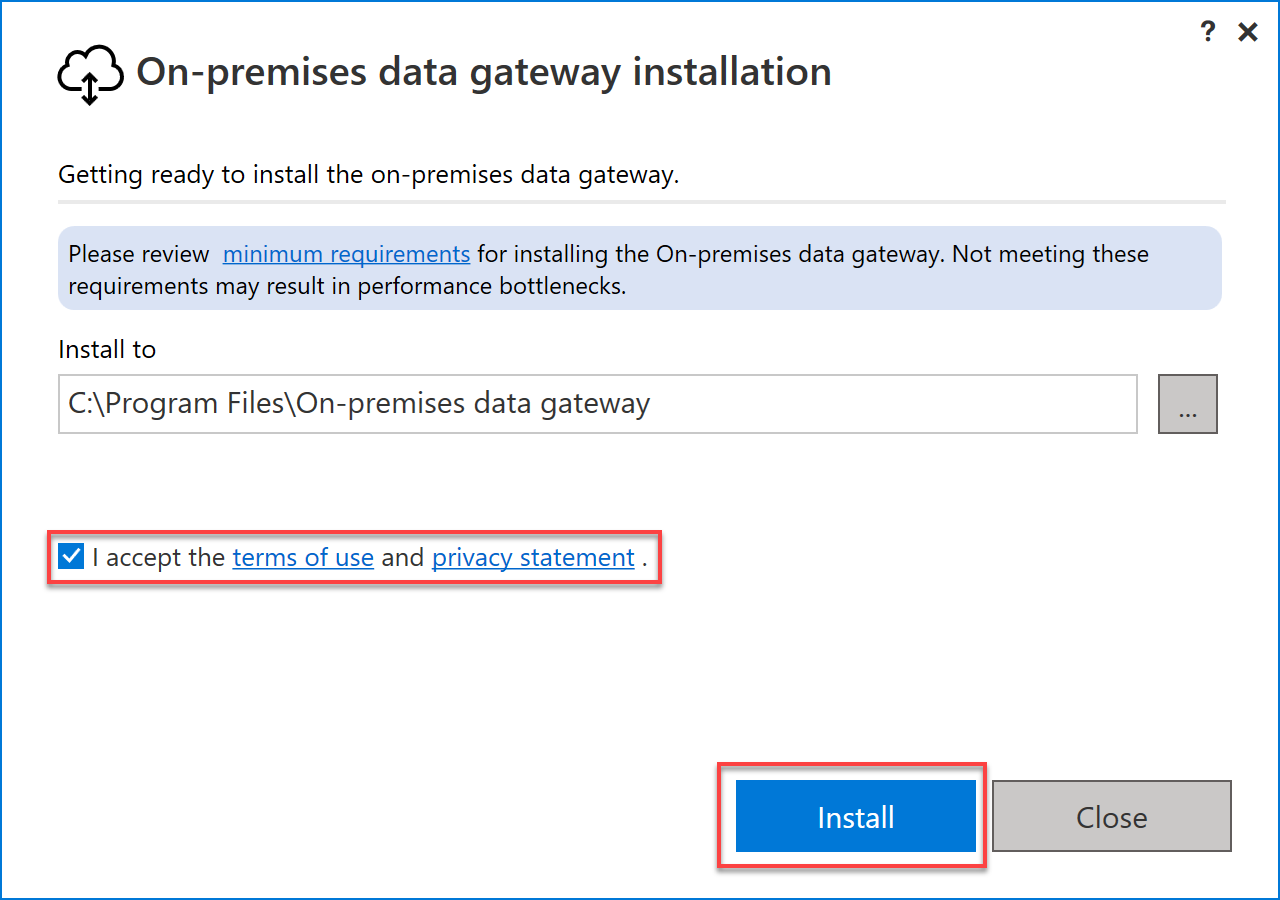
2. 次に、接続したい電子メールアドレスを入力して、[サインイン] をクリックします。電子メールアドレスが Power Bi アカウントに接続されていることを確認してください。
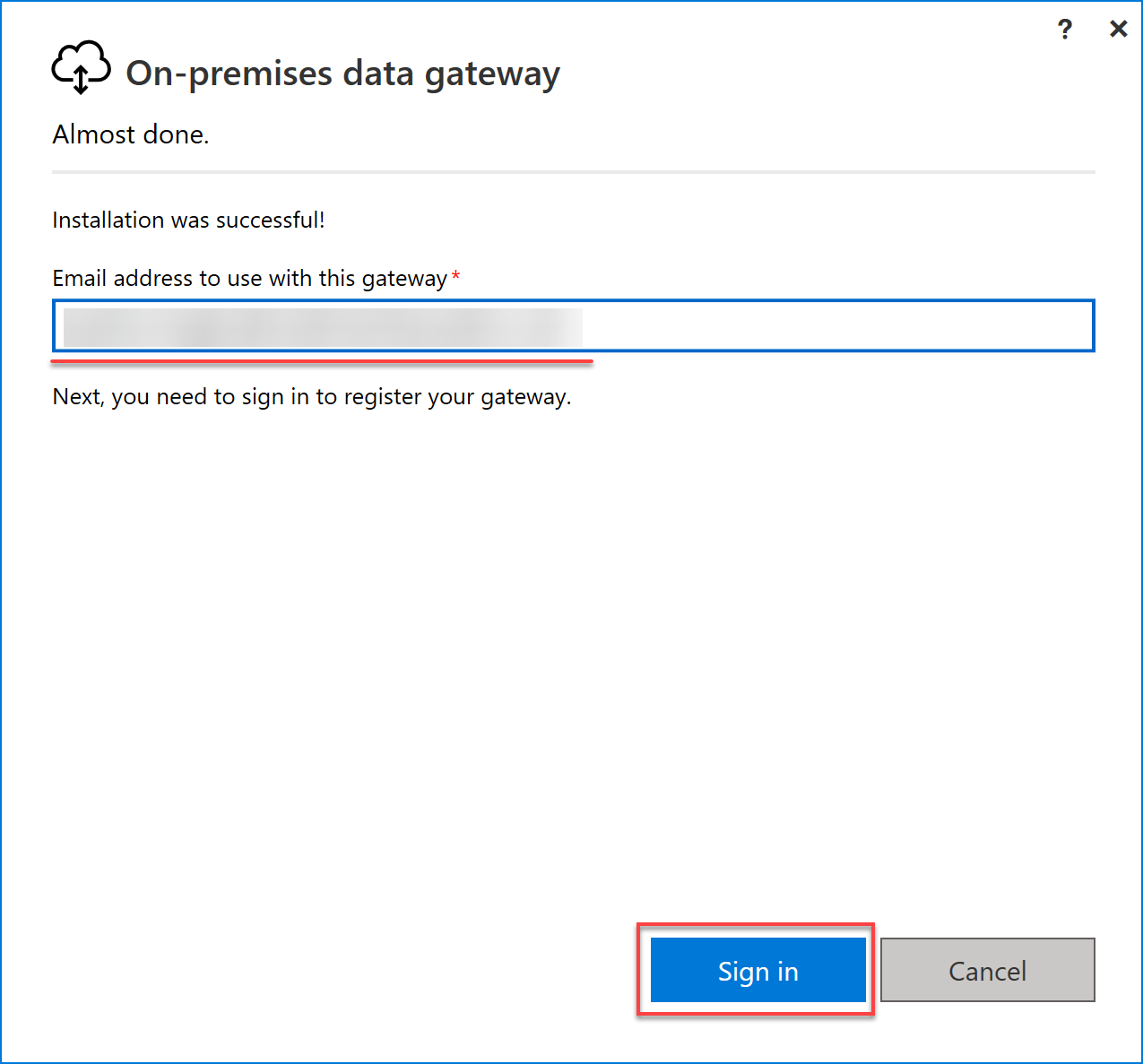
3. サインインしたら、[このコンピューターに新しいゲートウェイを登録] オプションを選択し、[次へ] をクリックします。このオプションは、オンプレミスデータゲートウェイ上に新しいゲートウェイを作成します。
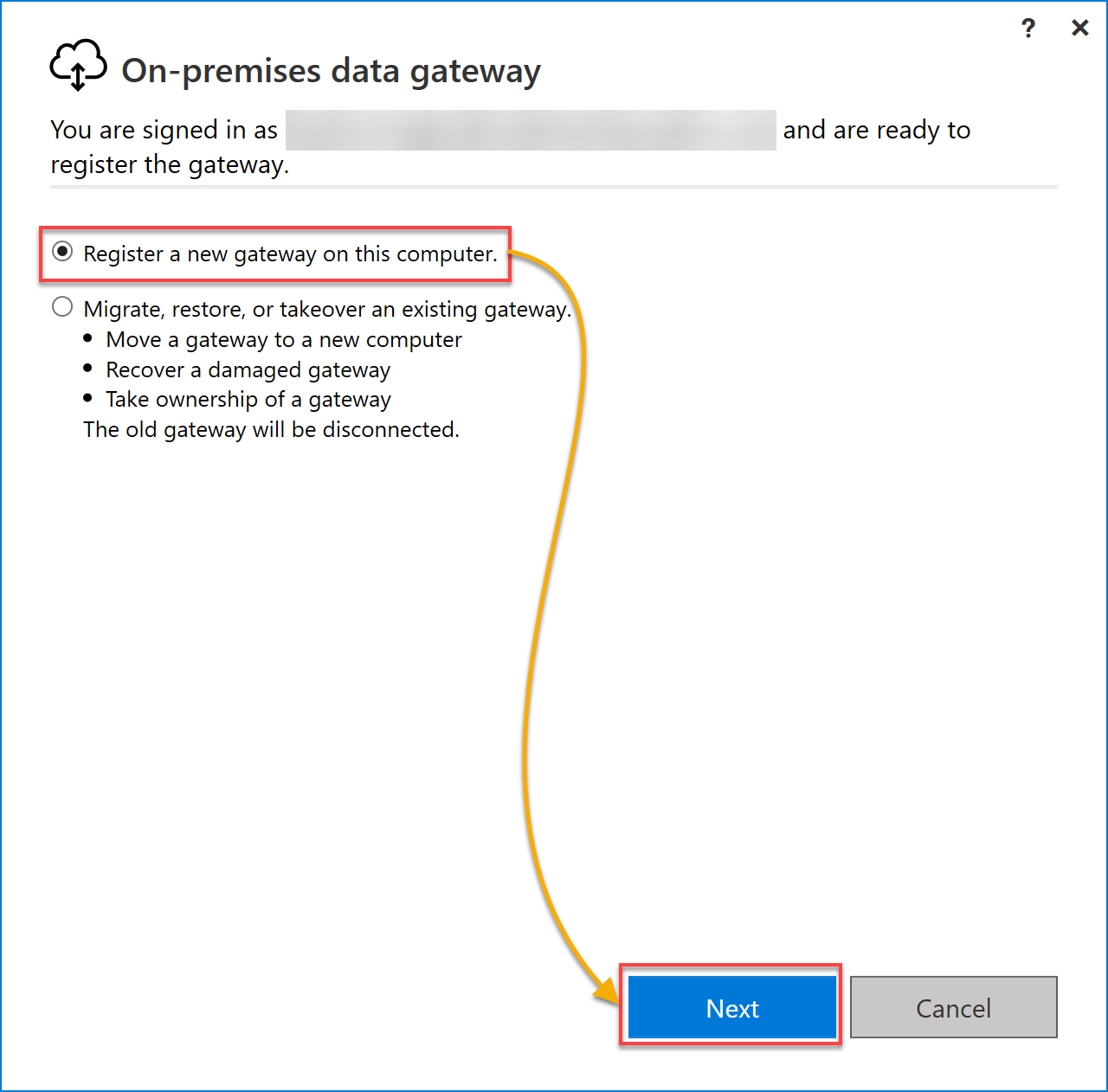
4. 今度は、以下を使用してオンプレミスデータゲートウェイを構成します:
- オンプレミスデータゲートウェイ名を指定します。
オプションで、[既存のゲートウェイクラスターに追加] チェックボックスをオンにして、データゲートウェイを既存のクラスターに追加します。
- 8 文字以上の最小文字数で構成される 復旧キーを提供し、確認します。このキーは、オンプレミスゲートウェイへのアクセスを失った場合に所有権を確認するために使用されます。
- [構成] をクリックして設定を保存し、作成したオンプレミスデータゲートウェイを設定します。
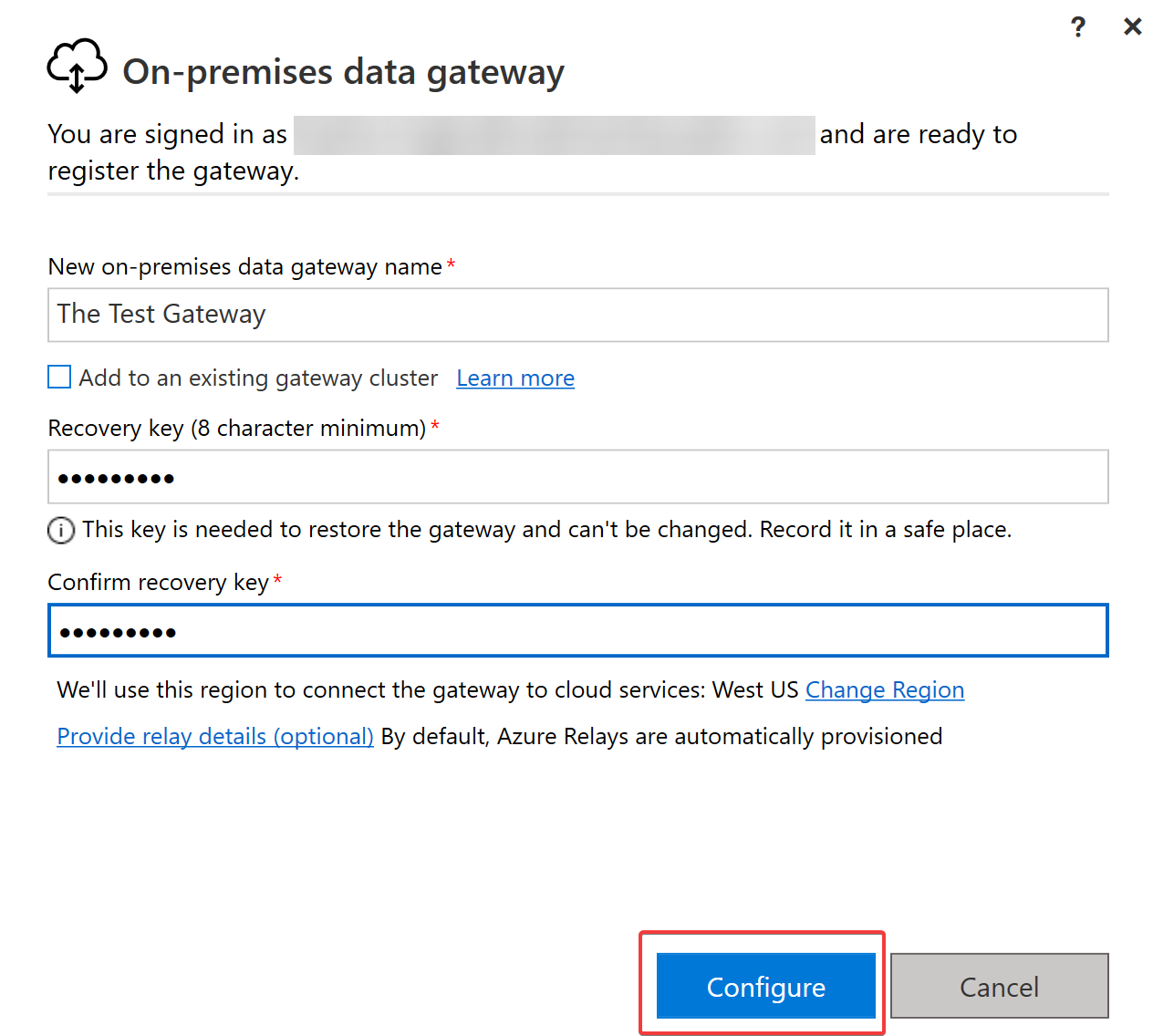
以下に、ゲートウェイが構成され、使用可能になったことを確認するページが表示されます。
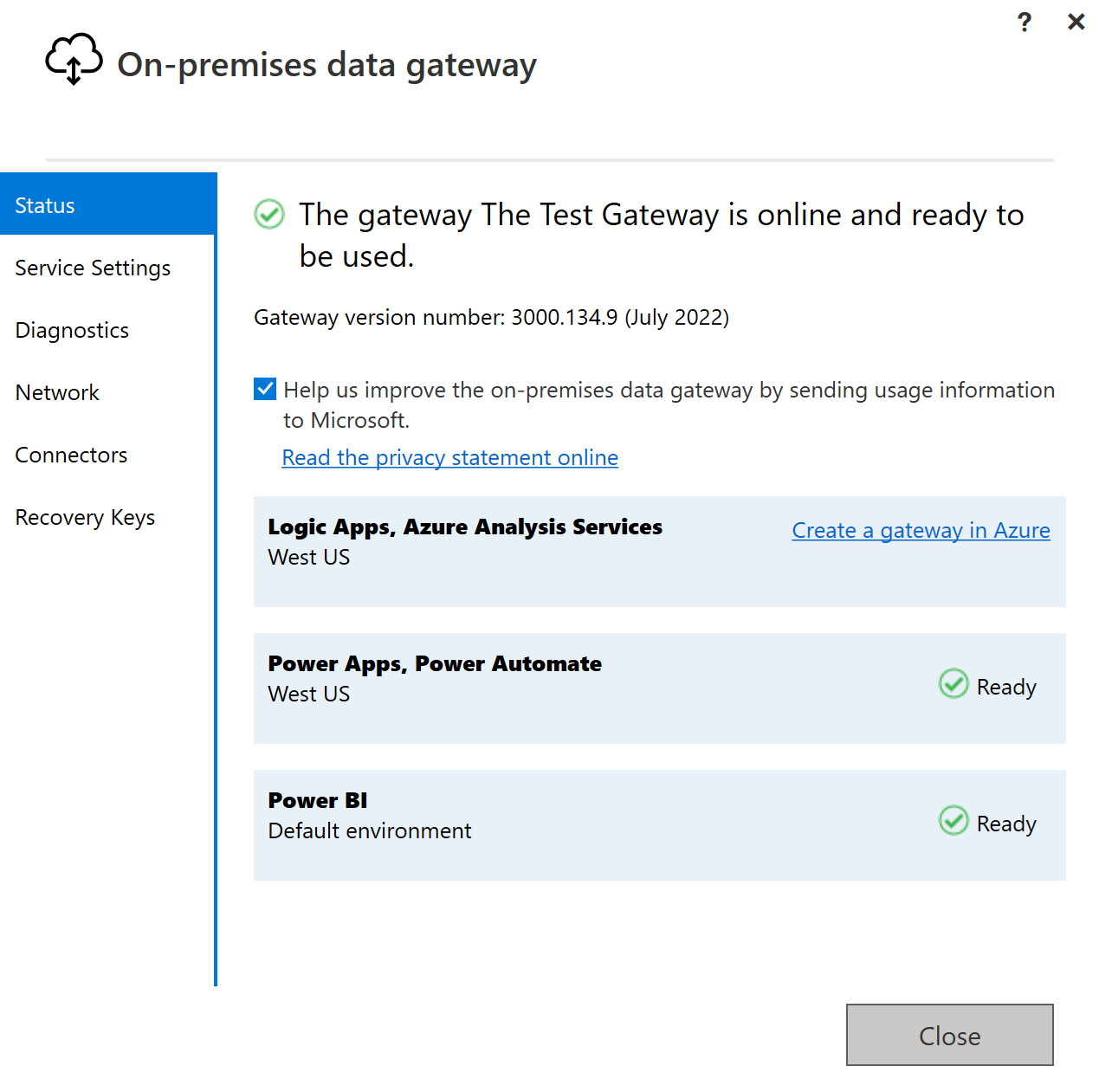
5. Power BI アプリまたはワークスペースを開き、右上の省略記号(三点)をクリックしてください → 設定 → ゲートウェイの管理 すべての接続されたゲートウェイまたはデータソースにアクセスします。
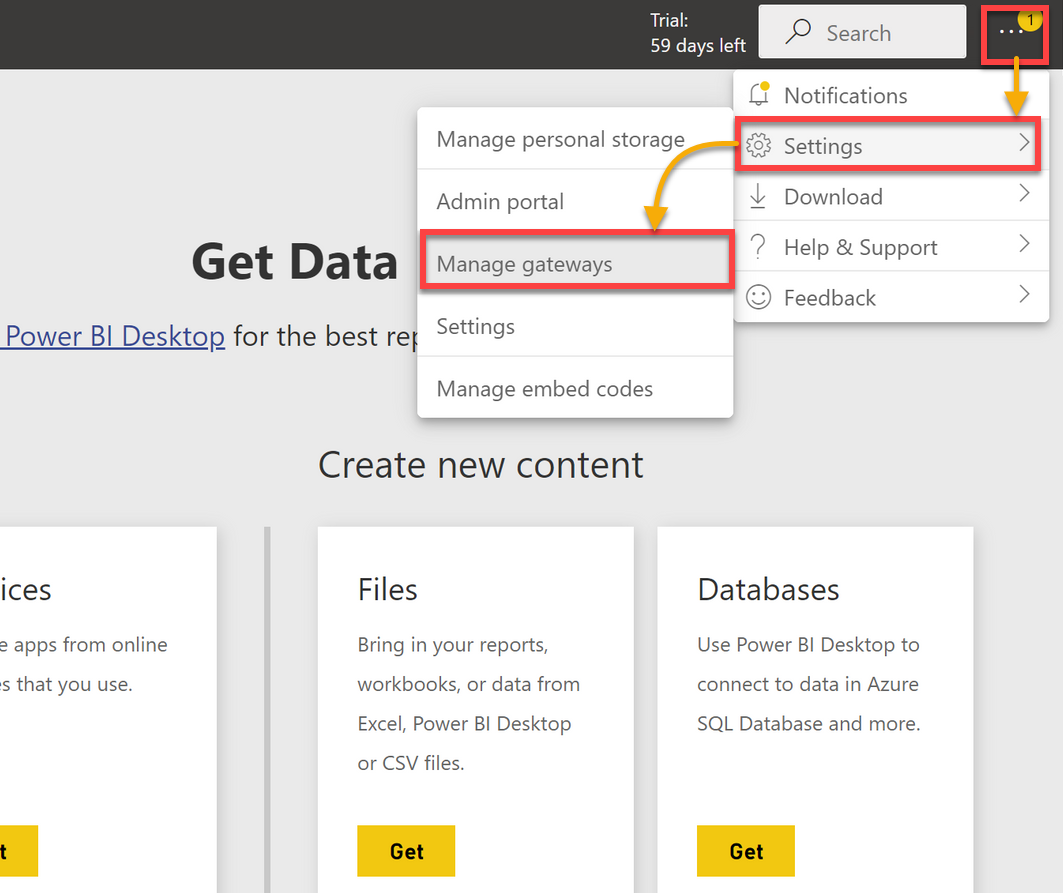
6. データゲートウェイの名前の横にある省略記号をクリックし、右側に開かれたブレードからゲートウェイが有効になっていることを確認してください。
以下のように表示される「有効」ステータスは、ゲートウェイがアクティブでオンラインであることを示しています。
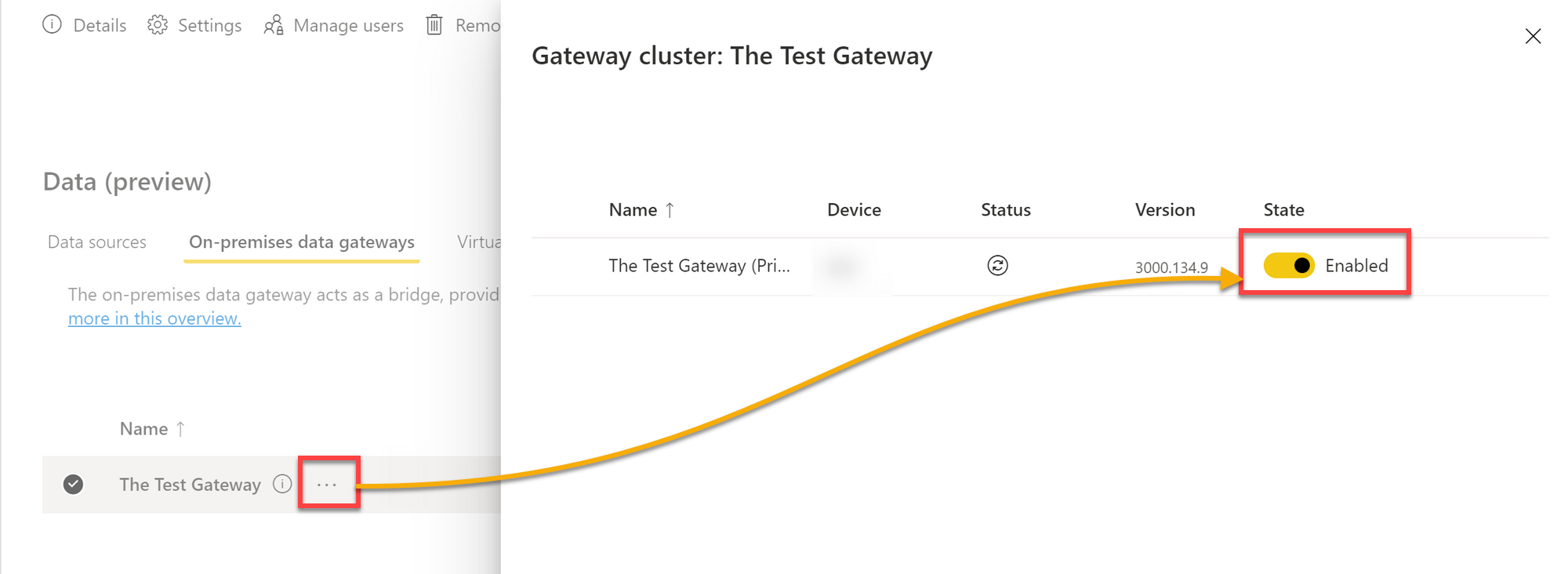
7. 次に、再びデータゲートウェイの横の省略記号をクリックし、設定を選択してゲートウェイのクラスター設定を構成します。
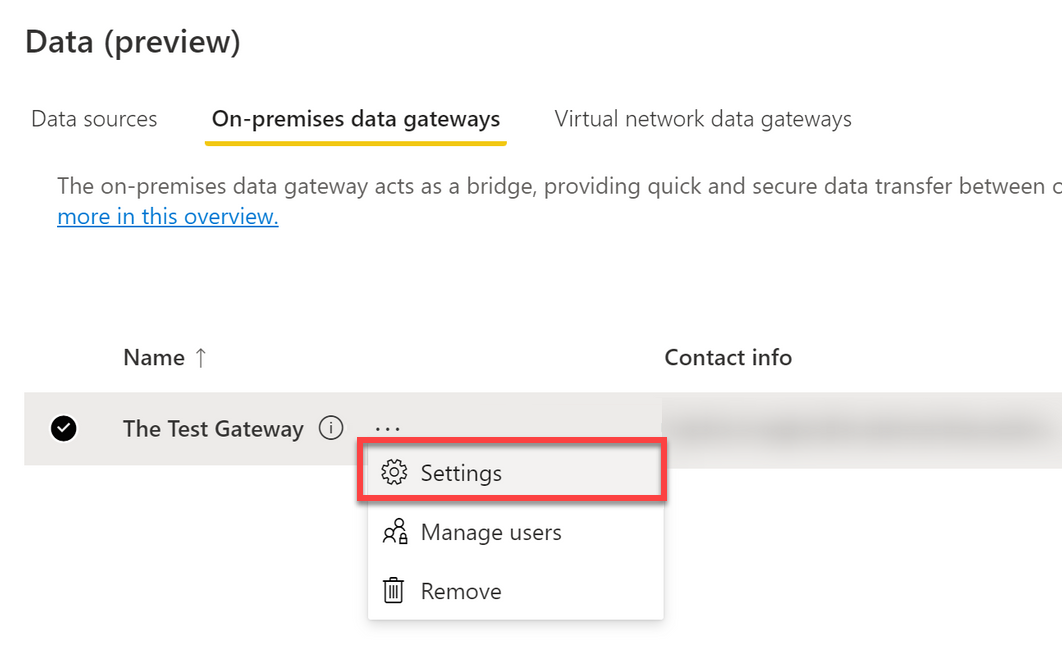
8. 以下の設定を構成しますが、説明と部門のフィールドは空のままにしておきます。
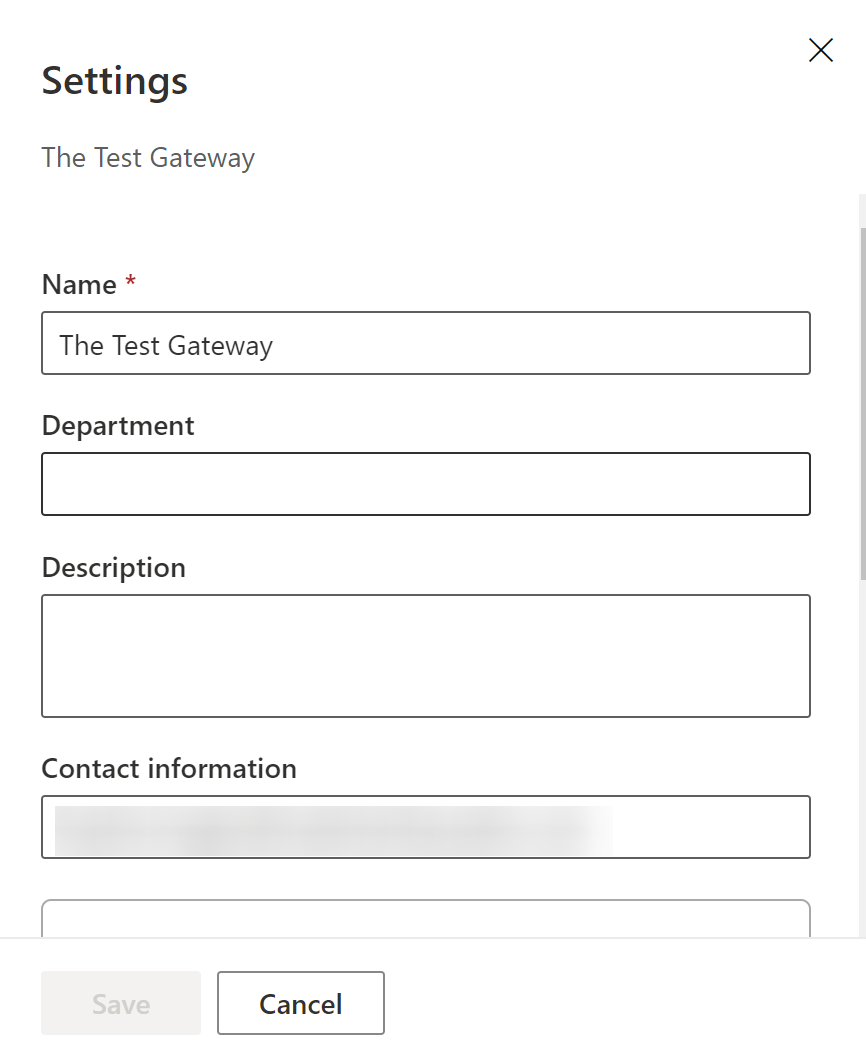
9. 最後に、すべてのチェックボックスをオンにし、設定を保存してください。これで、オンプレミスデータゲートウェイソースが Power BI アカウントに正常に接続されました。
これで、SQL Server、Azure、または AWS データソースを使用してこのソースを介してデータを簡単に送信できます。
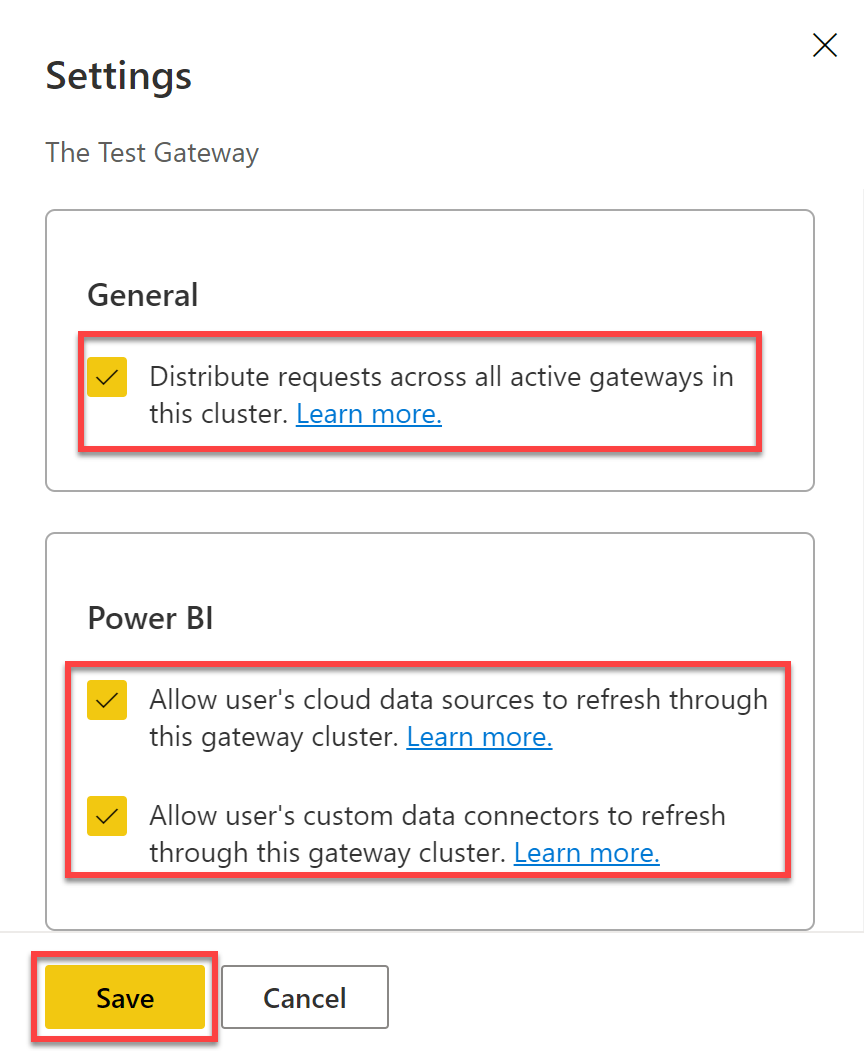
Power BI への Azure SQL データベースの接続
Azure と Power BI を接続することで、リアルタイムのビジネスまたは企業に対する洞察を提供する分析とレポートにデータ処理を行うことができます。両者とも、組み込みの接続性を使用して複雑なビジネスおよび知的ソリューションを開発できます。
心配しないでください。Azure ツールとソフトウェアを Power BI に接続するためにコードを書く必要はありません。
1. Azure ポータルで Azure SQL を検索し、表示される Azure SQL サービスを選択して Azure SQL にアクセスします。
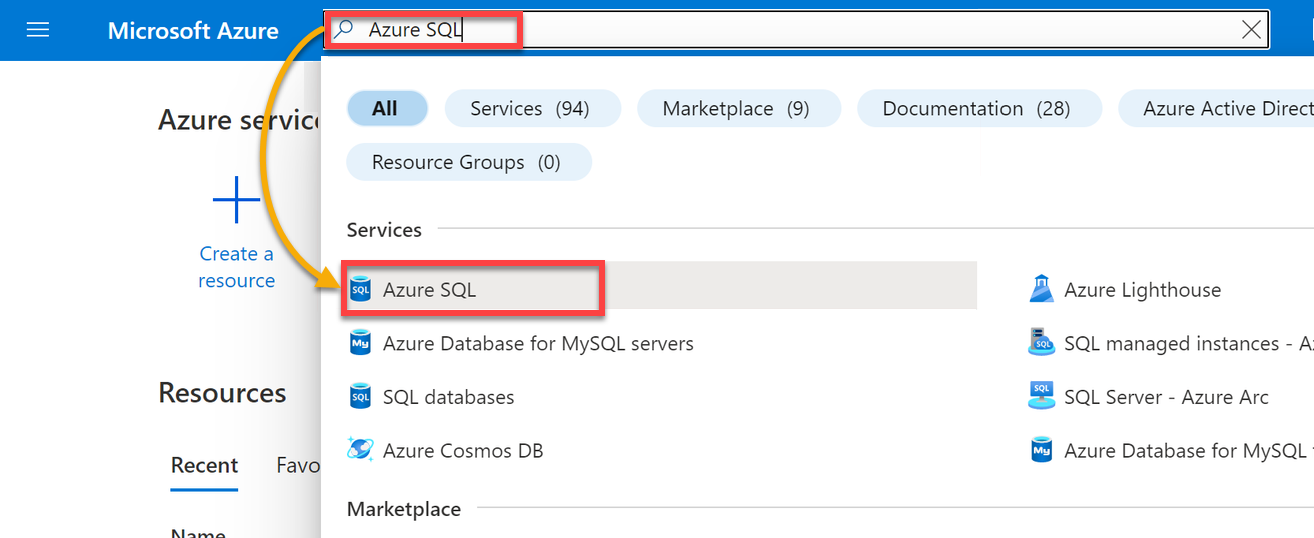
2. Azure SQL ページで、「Azure SQL リソースの作成」をクリックします。これにより、Azure SQL リソースの設定ページが開きます。
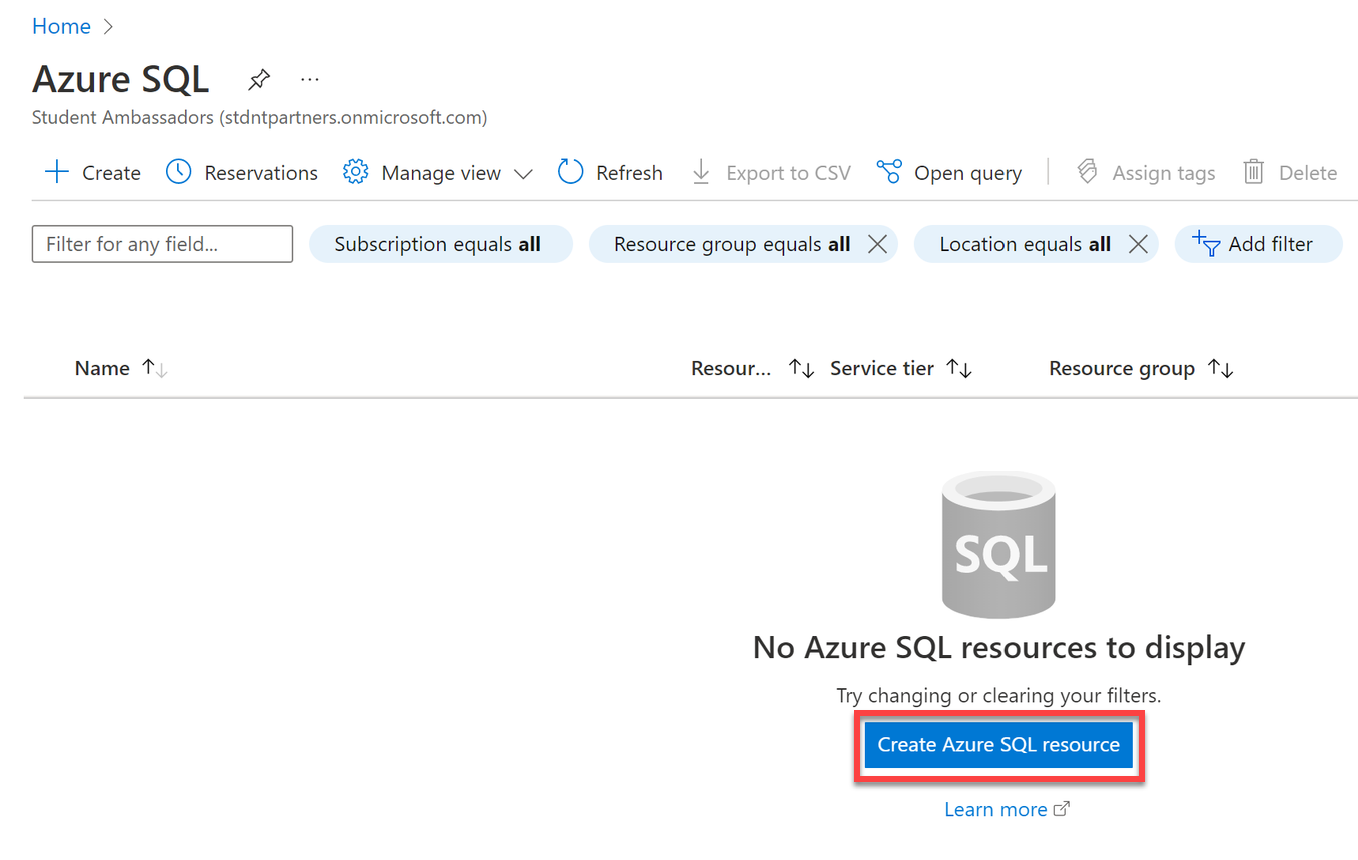
3. SQL データベースの作成の下にある「作成」をクリックして、単一のデータベースを作成します。
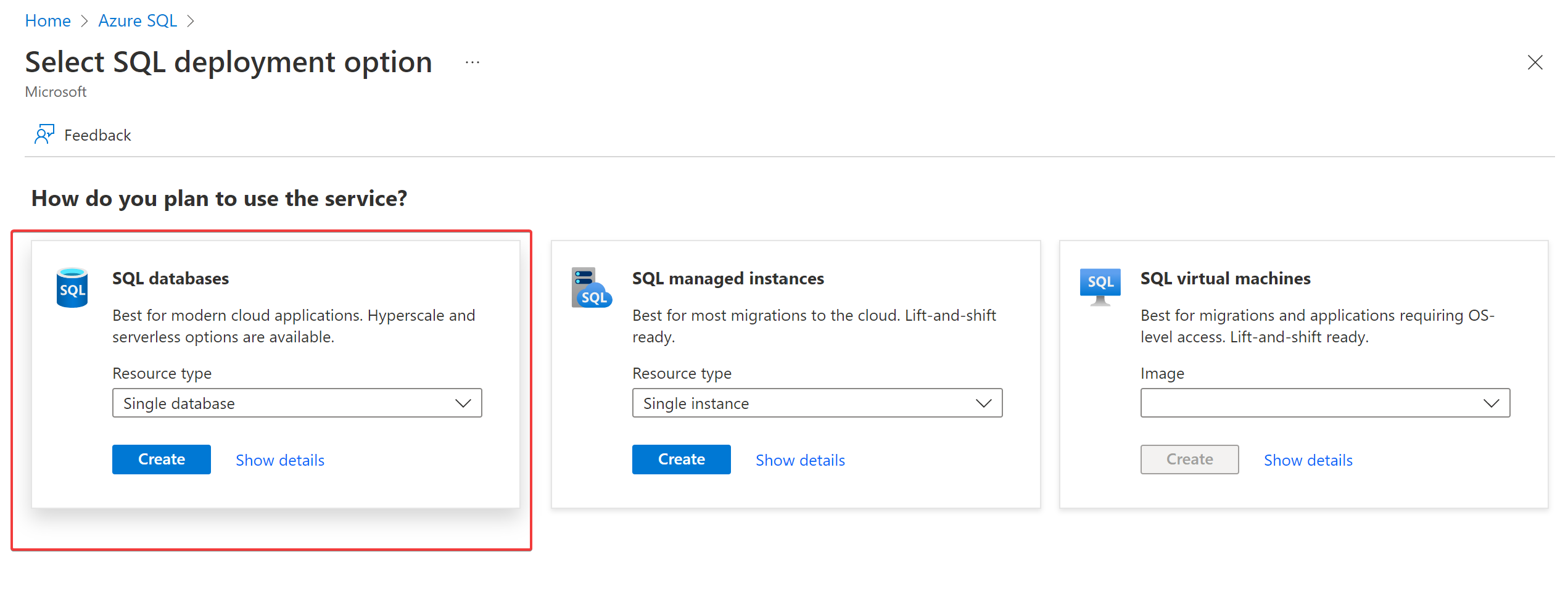
4. 説明的なデータベース名を入力し、新しいサーバーを作成するための「新規作成」リンクをクリックします。
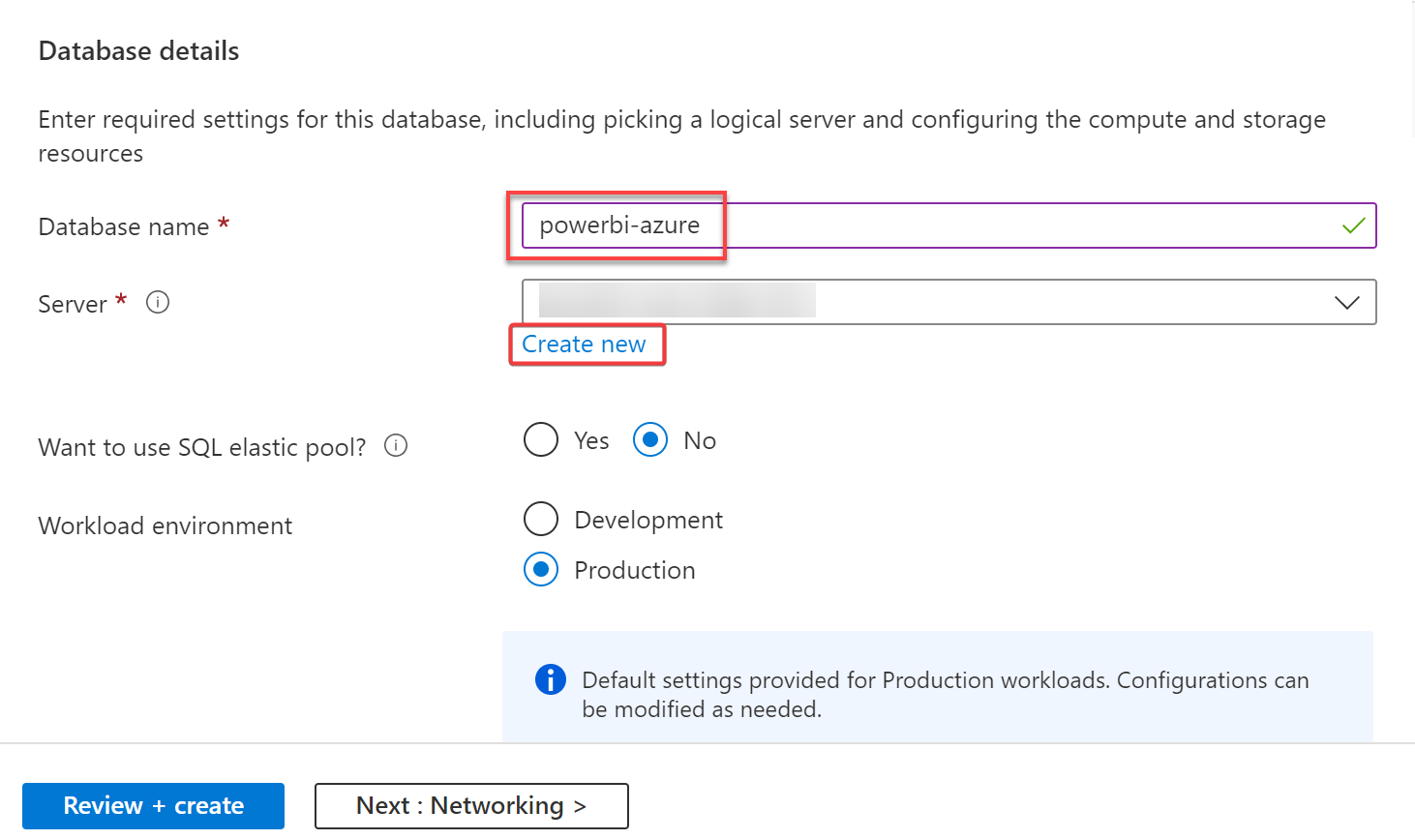
5. ユニークなサーバー名を入力し、自分に最も近い場所を選択します。
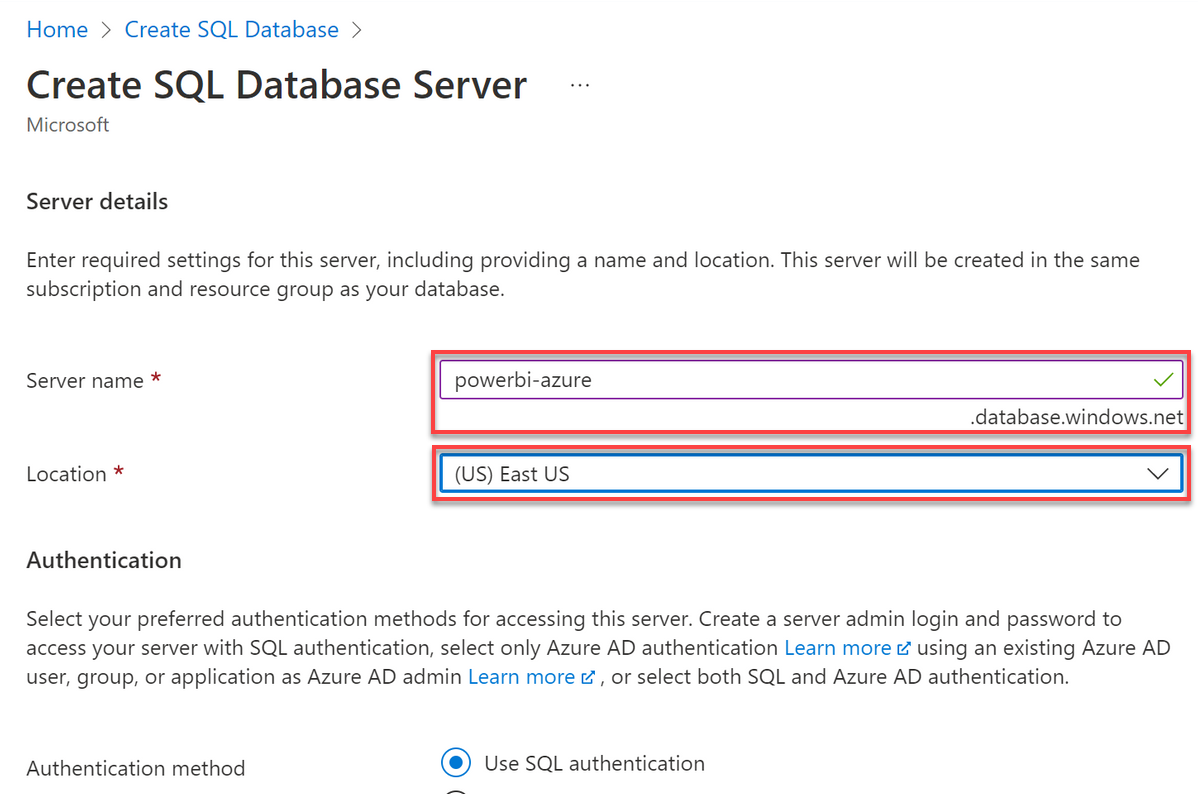
6. 「認証」セクションまでスクロールし、以下の設定で認証を構成します:
- 認証方法 – 「SQL 認証」を選択します。
- サーバー管理者ログイン、パスワード、パスワードの確認 – 管理者名(server-admin)とパスワードを入力します。
- SQL データベースの SQL 管理者の詳細を作成するには、「OK」をクリックします。
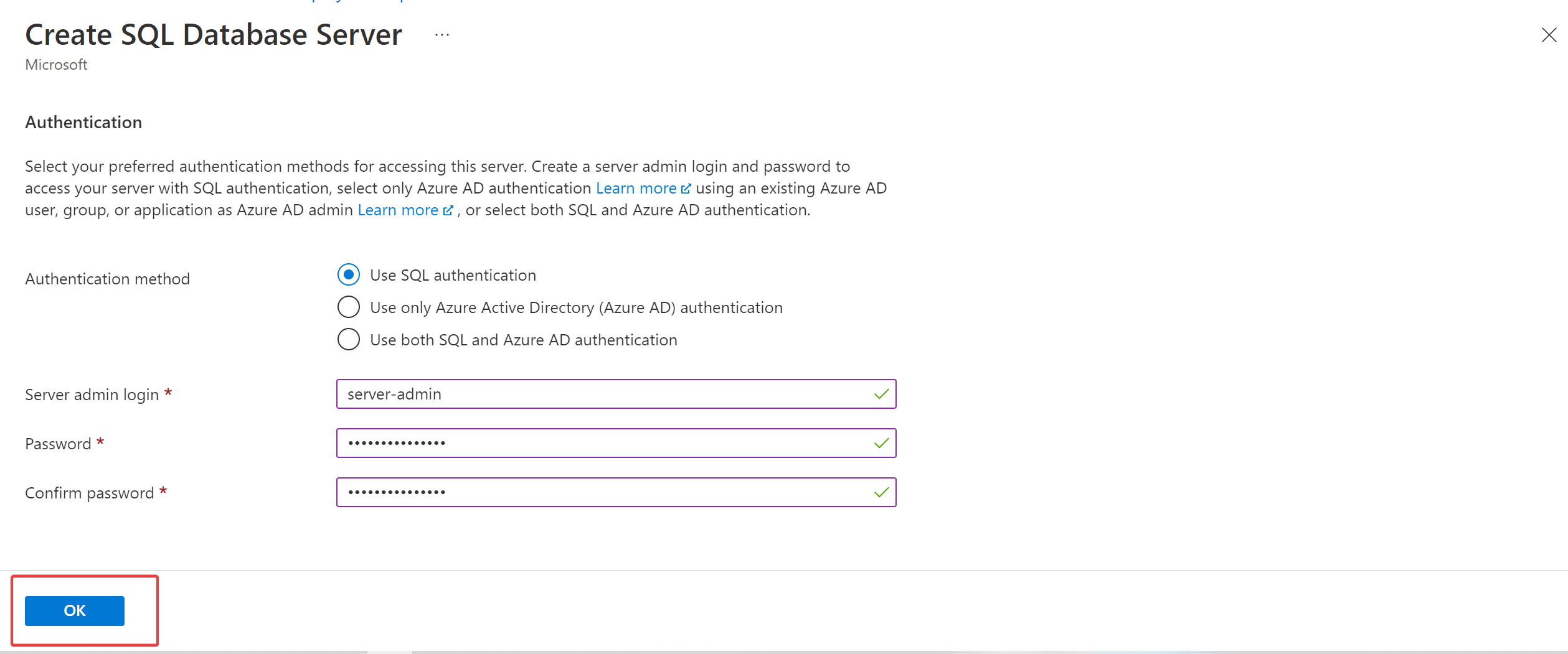
7. データベース設定に戻り、作成したサーバーをサーバーとして選択し、他のオプションはデフォルトのままにして、「確認 + 作成」をクリックします。
ブラウザは、データベースの設定を確認するためのページにリダイレクトされます(ステップ 8)。
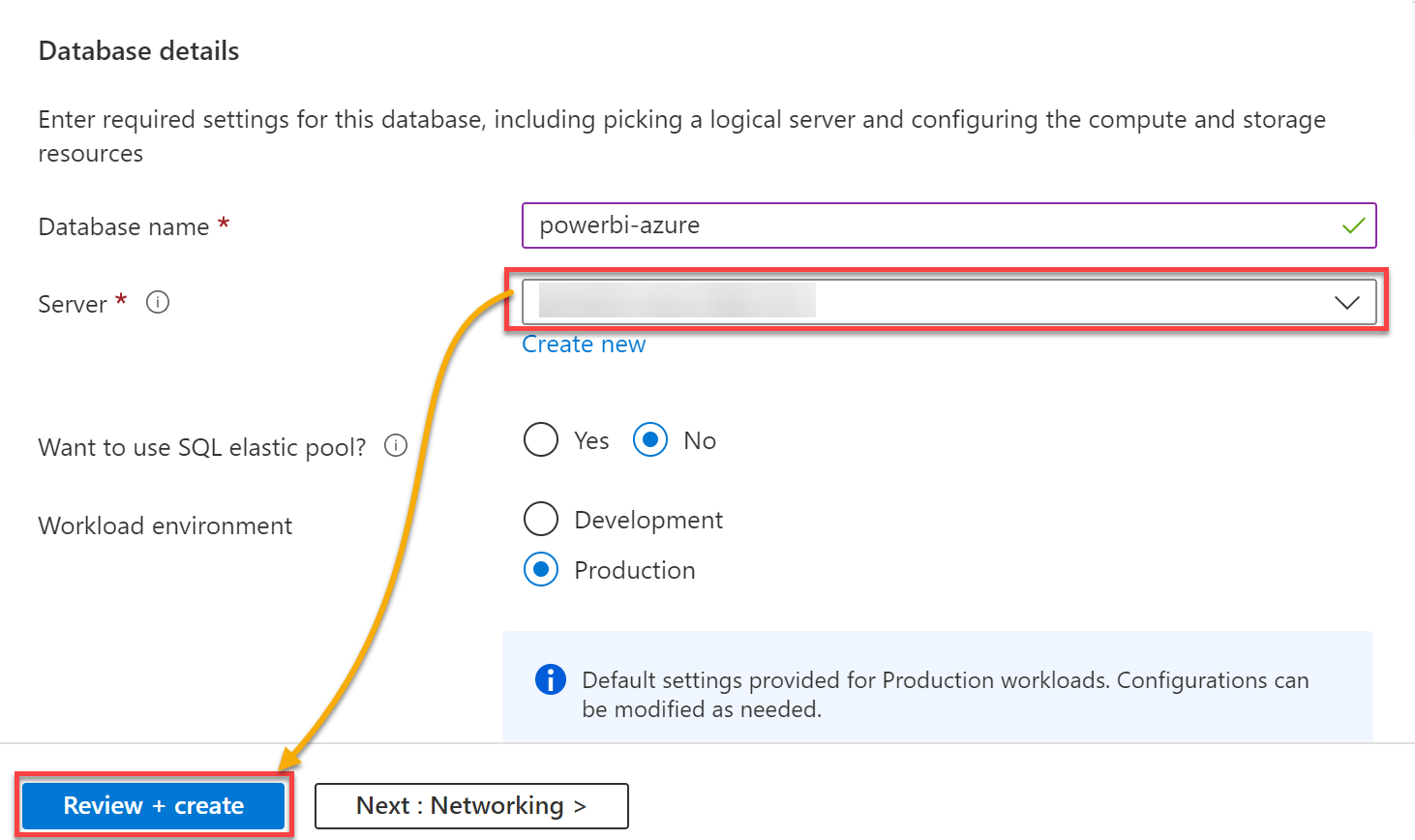
8. データベースの構成設定を確認し、SQLデータベースを作成するために[作成]をクリックします。この作業には少し時間がかかります。
作成が完了すると、ブラウザが新規作成されたリソースのデプロイ状況を確認できるページにリダイレクトされます(ステップ9)。
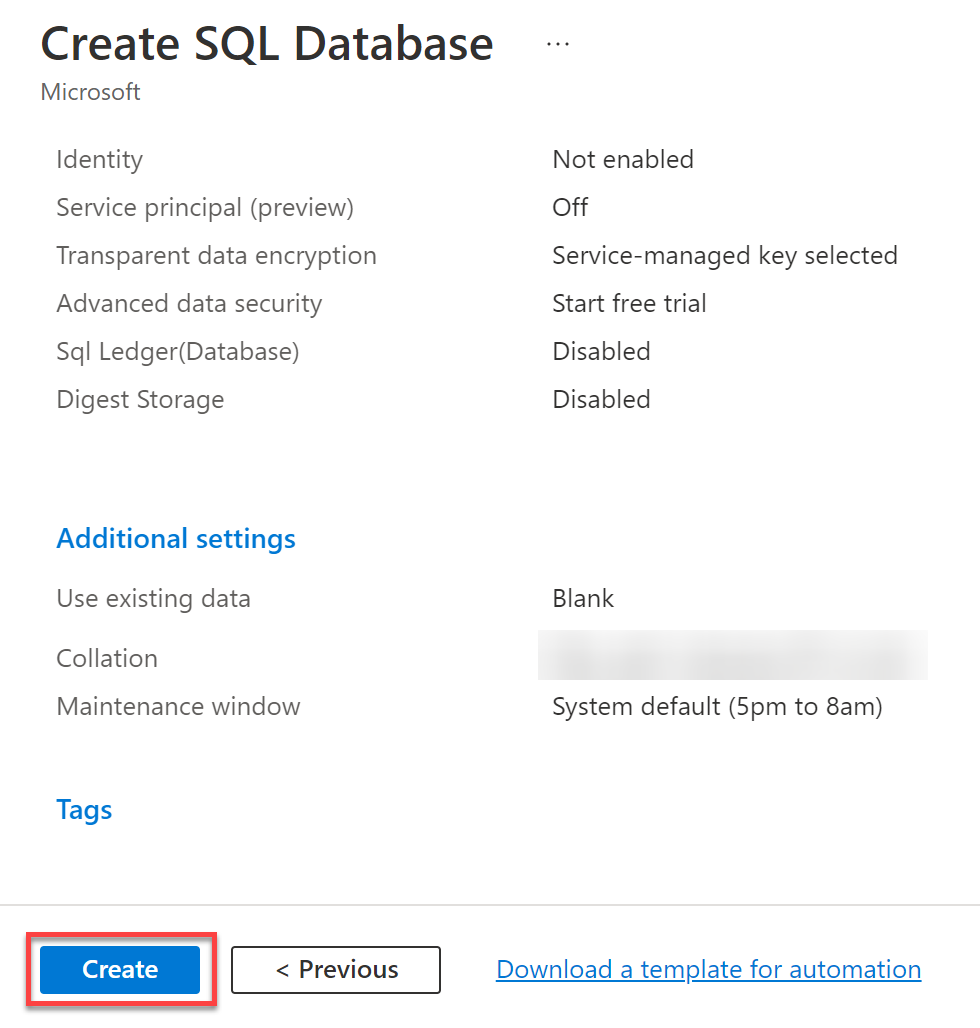
9. デプロイメントが成功したら、[リソースに移動]をクリックして、新しく作成されたリソースにアクセスします。
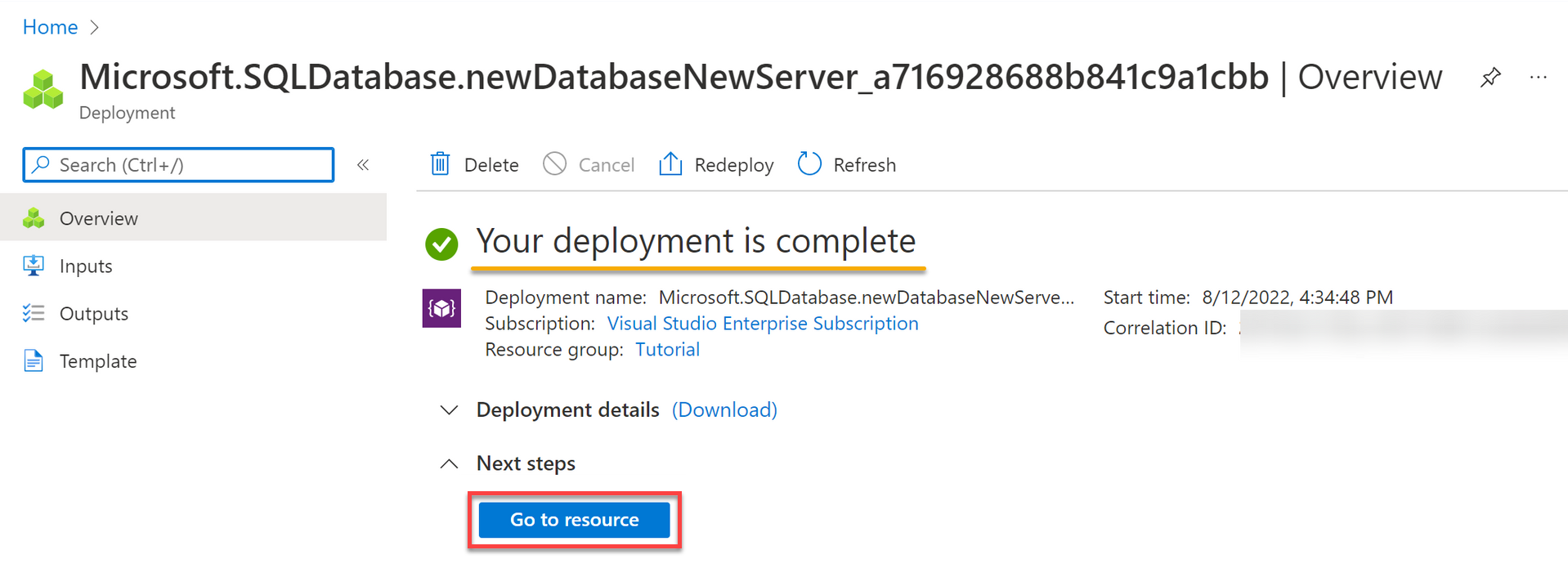
10. リソースのダッシュボードに戻り、[設定]セクション(左パネル)の下にある[コンピューティング + ストレージ]をクリックして、SQLサーバーのストレージ設定の構成を開始します。
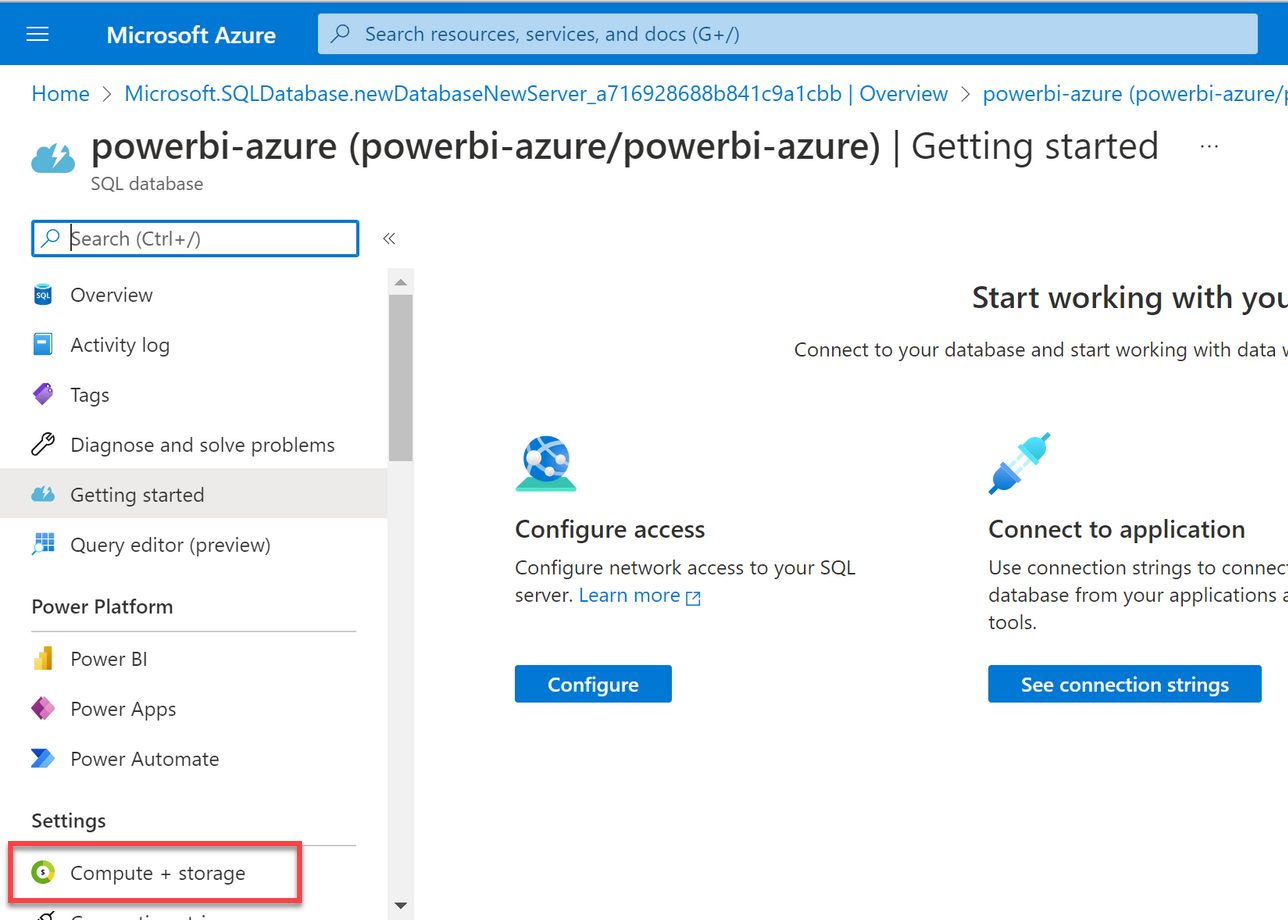
11. 今、データベースを自動スケール化し、コストを削減するために[サーバーレス]オプションを選択します。
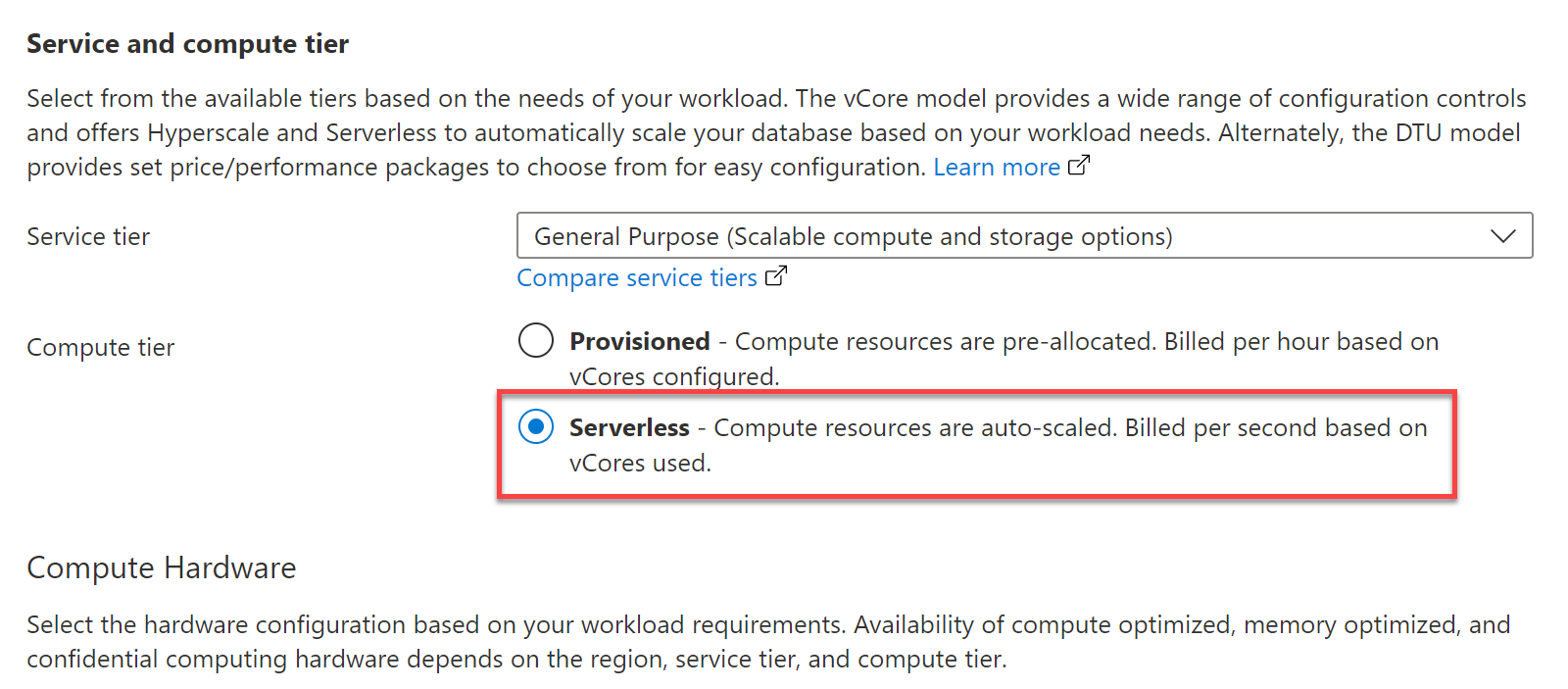
12. 下のようにデータサイズを最小限に抑えるためにスライダーをドラッグし、設定を保存するために[適用]をクリックします。このチュートリアルでは、デモンストレーションに15GBを使用しています。
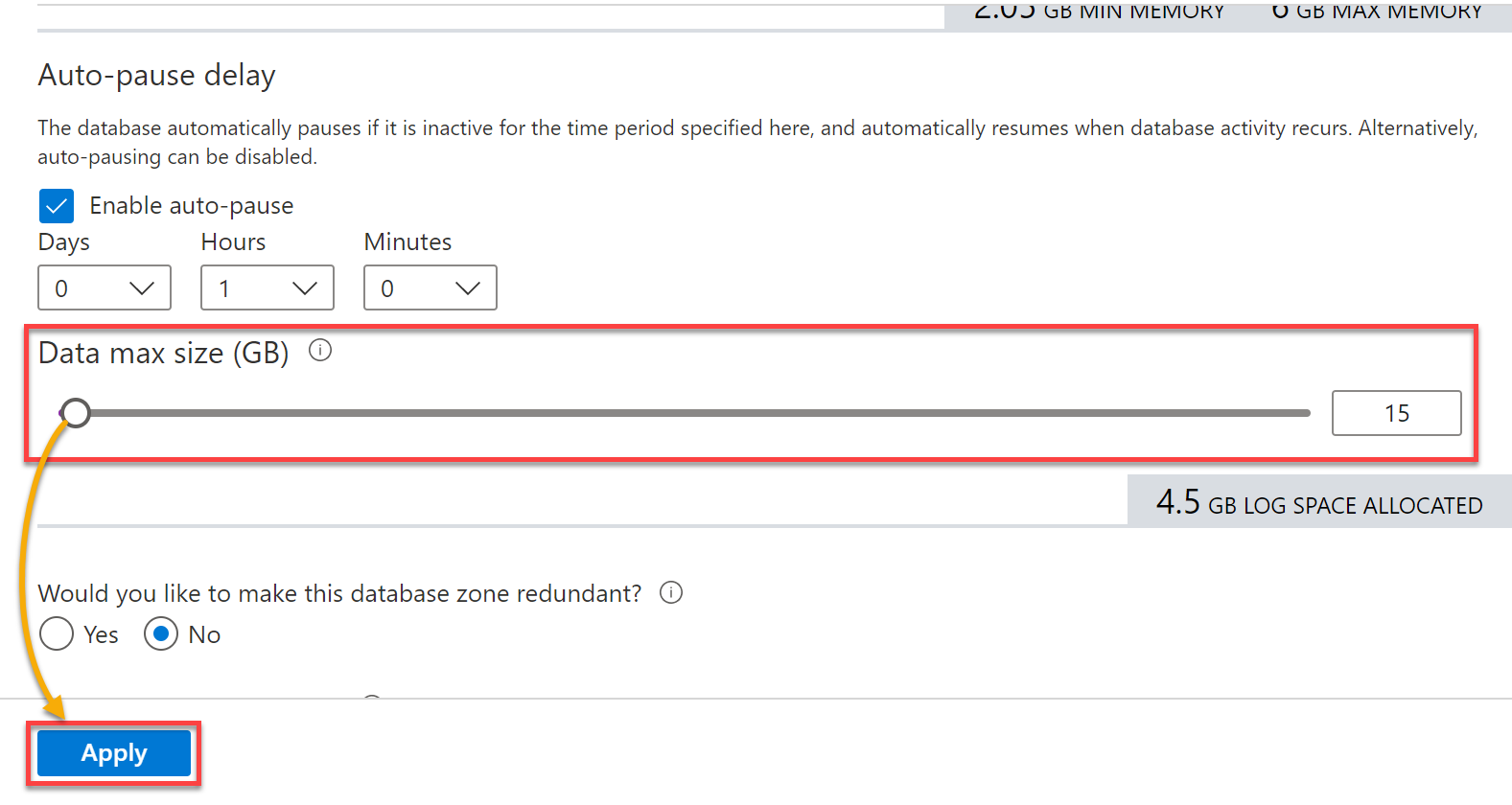
13. リソースのダッシュボードに戻り、[サーバーファイアウォールの設定]をクリックして、Power BIデスクトップからデータにアクセスしてデータを視覚化するためのファイアウォールの設定を開始します。
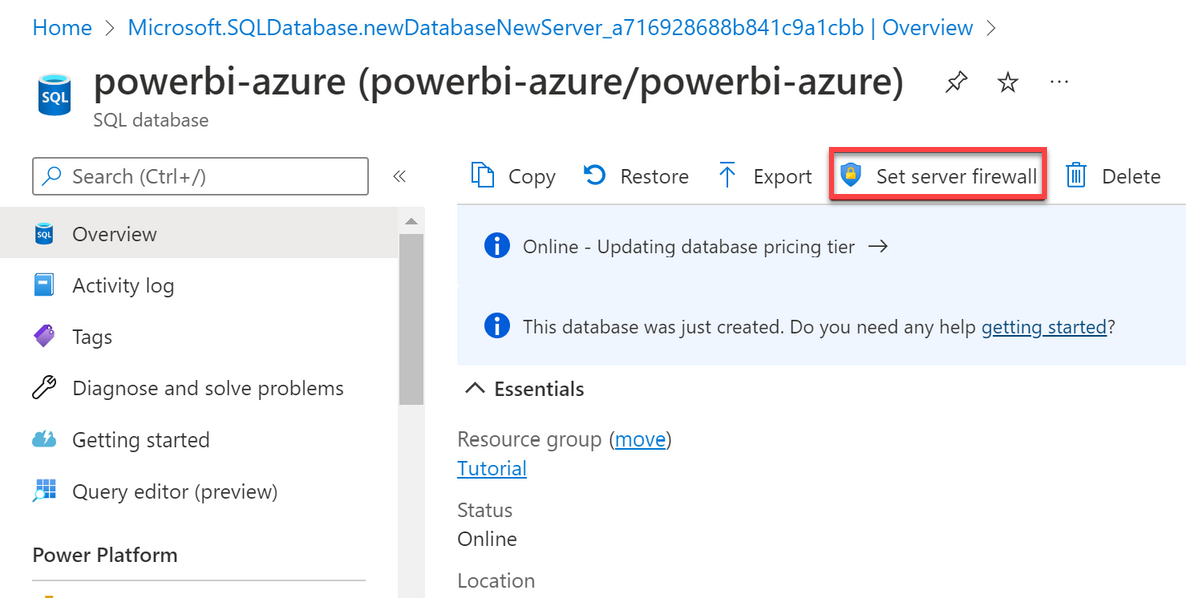
14. [パブリックアクセス]タブの下で、[選択したネットワーク]をクリックしてIPアドレスを追加します。
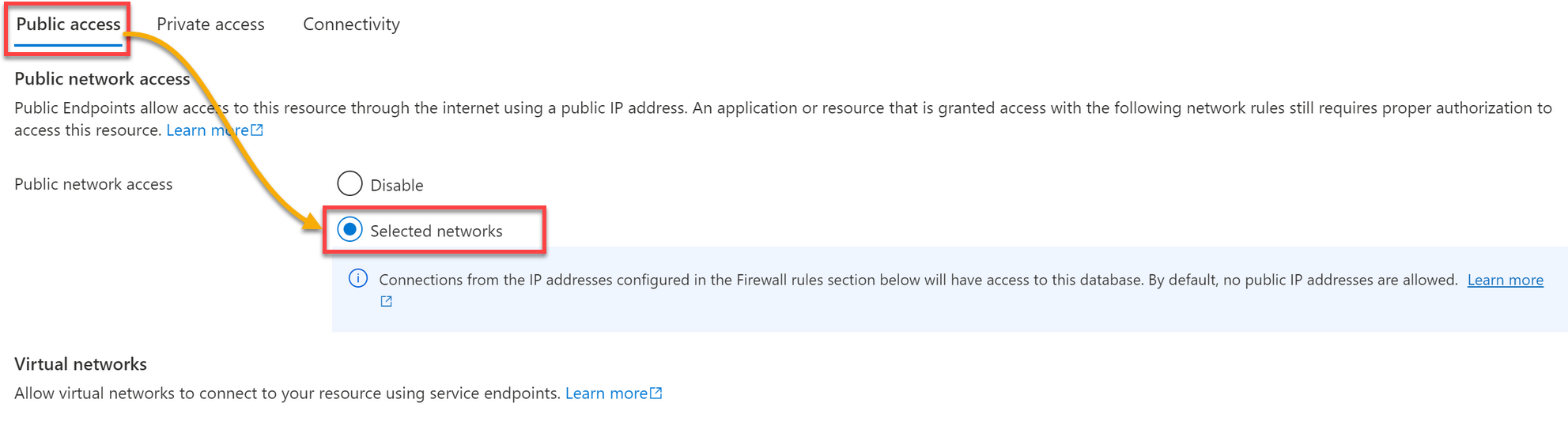
15. 次に、ファイアウォールのルールセクションにスクロールし、[クライアントのIPv4アドレスを追加する]または[開始IPアドレス]および[終了IPアドレス]を0.0.0.0に設定します。
クライアントのIPアドレスを追加したら、設定を保存するために[保存]をクリックします。
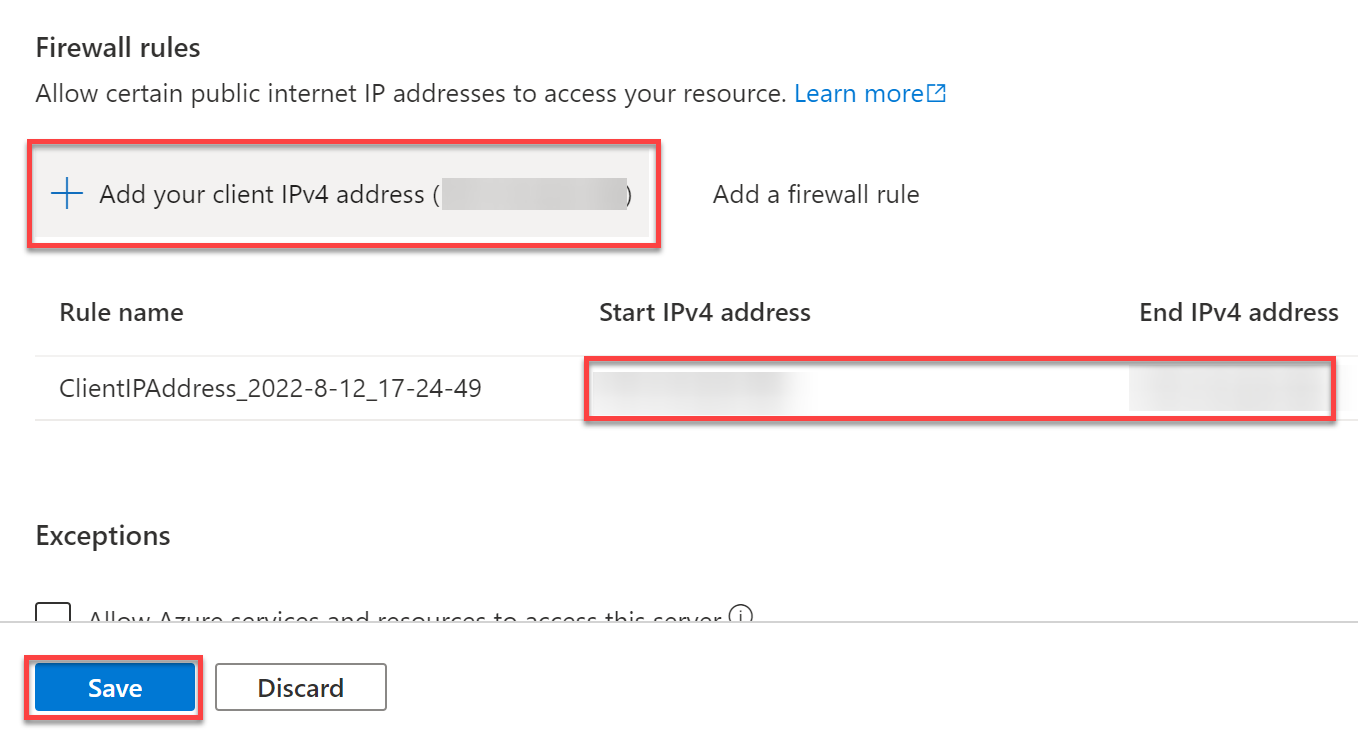
完了したら、以下に示す確認メッセージが表示されます。
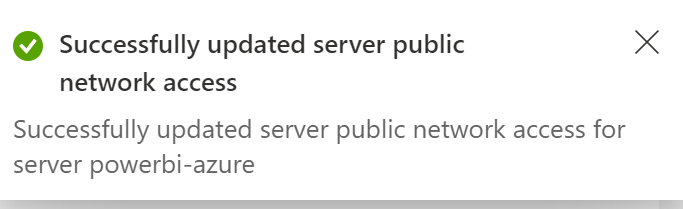
Azure SQLデータベースにデータを作成して視覚化
Azure SQL データベースとサーバーを持っており、Power BI で視覚化するためにデータを作成したりデータベースをクエリしています。Azure SQL サーバーには、クエリエディターがあり、クエリを書いたり、テーブルを作成したり、作成したテーブルにデータを追加したりすることができます。
Azure SQL データベースでデータを作成するには、次の手順を実行します:
1. リソースのダッシュボードで、クエリエディターをクリックしてクエリを追加します。
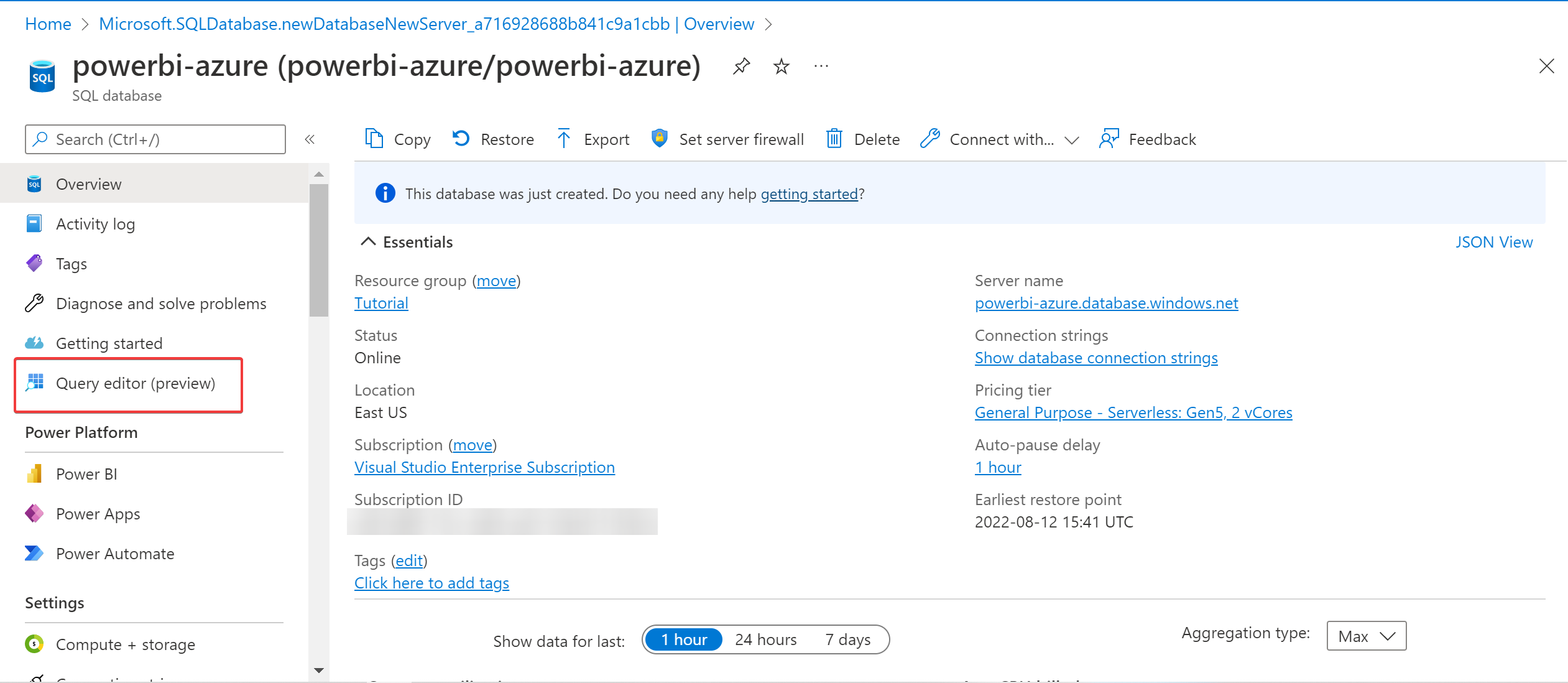
2. プロンプトが表示されたら、Azure SQL データベースを Power BI に接続する手順の6番目で設定した SQL 管理者の詳細を提供し、OK をクリックしてサインインします。
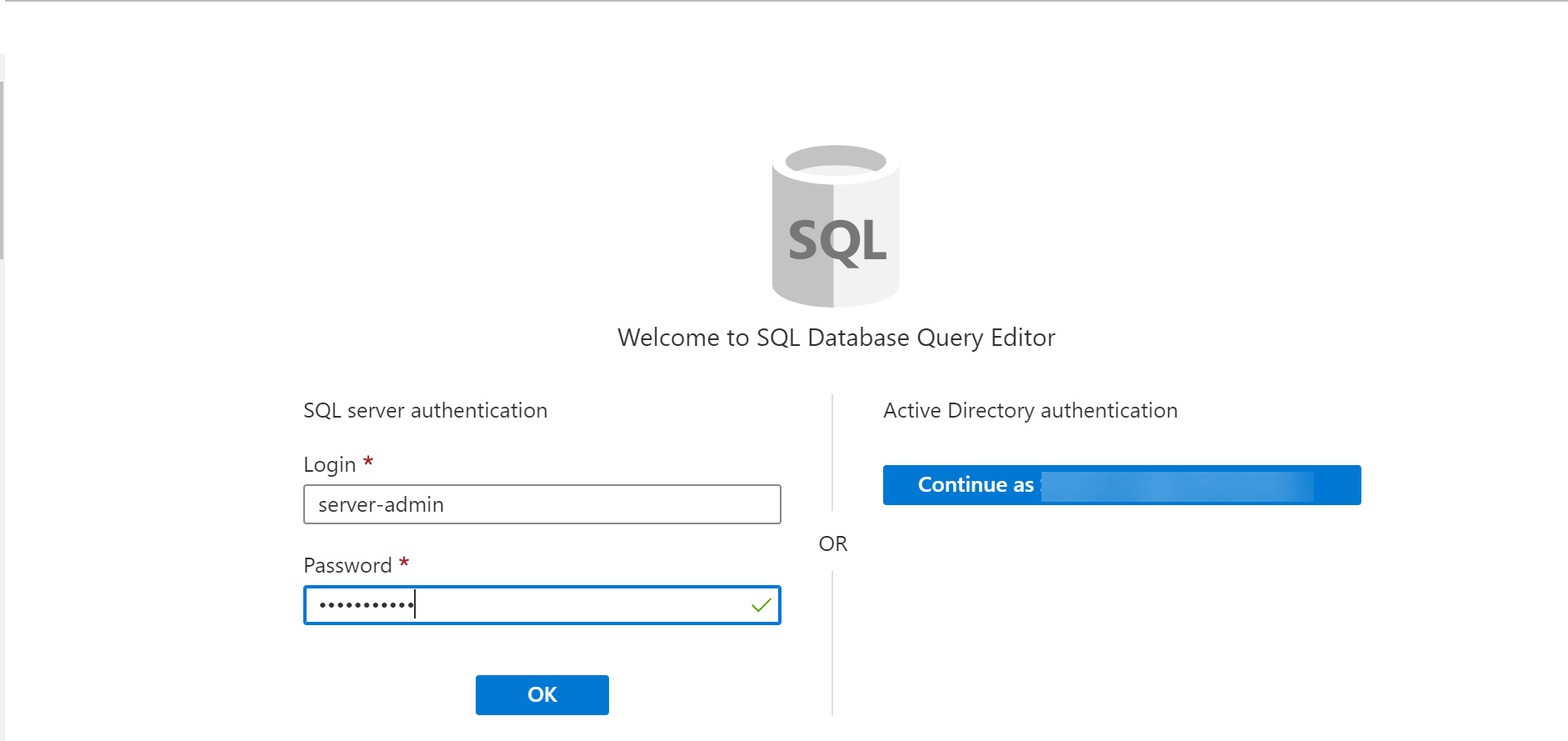
サインインすると、以下のようなクエリエディターが表示されます。
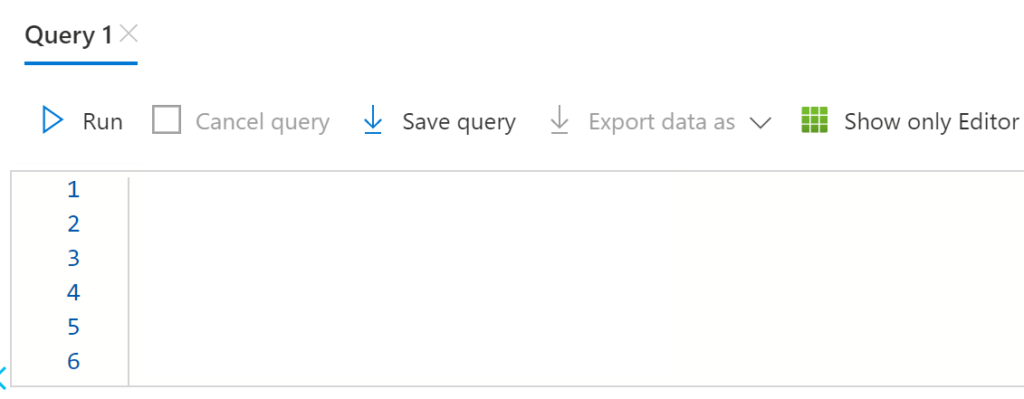
3. 次のクエリを SQL クエリエディターにコピーして貼り付けます。このクエリは、Person、Student、Course、Credit の 4 つのテーブルを作成します。
4. 今、実行をクリックしてクエリを実行します。
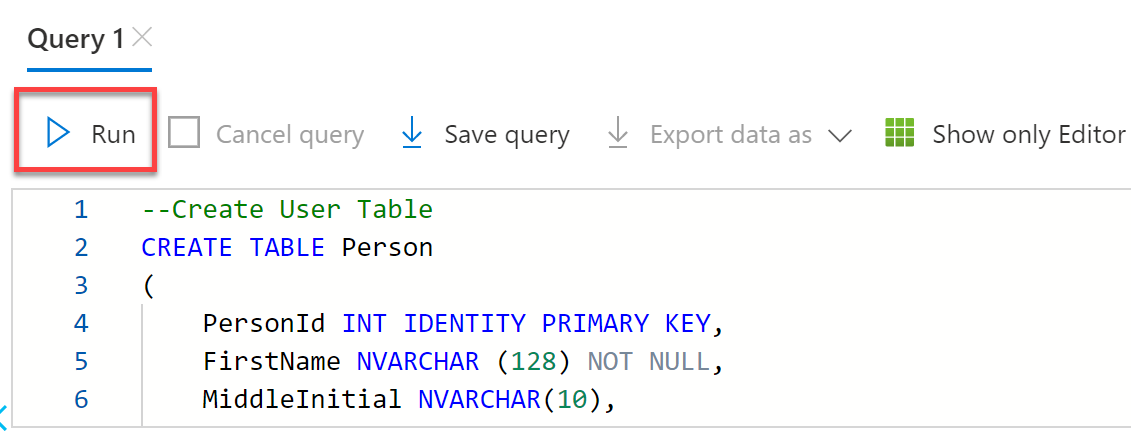
5. Azure アカウントに関連付けられた証明書が表示された場合、クローズしてクエリを続行するために OK をクリックします。
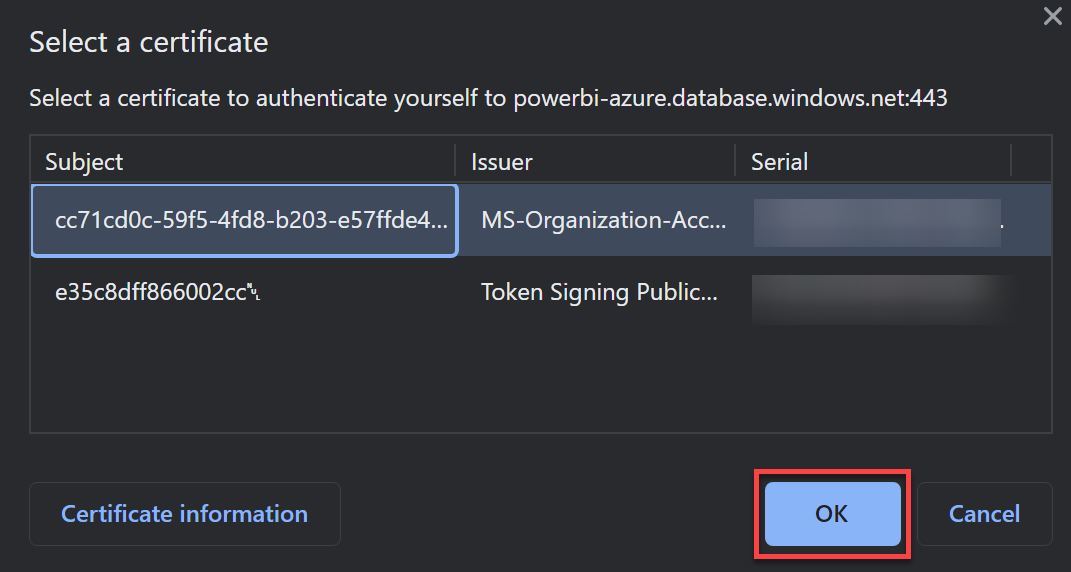
6. 次に、エディターでクエリを再度実行するために実行をクリックします。成功した場合、クエリエディターセクションの下部に「クエリが成功しました」というメッセージが表示されます。
クエリを実行した後、左パネルで作成されたテーブルが表示されます。
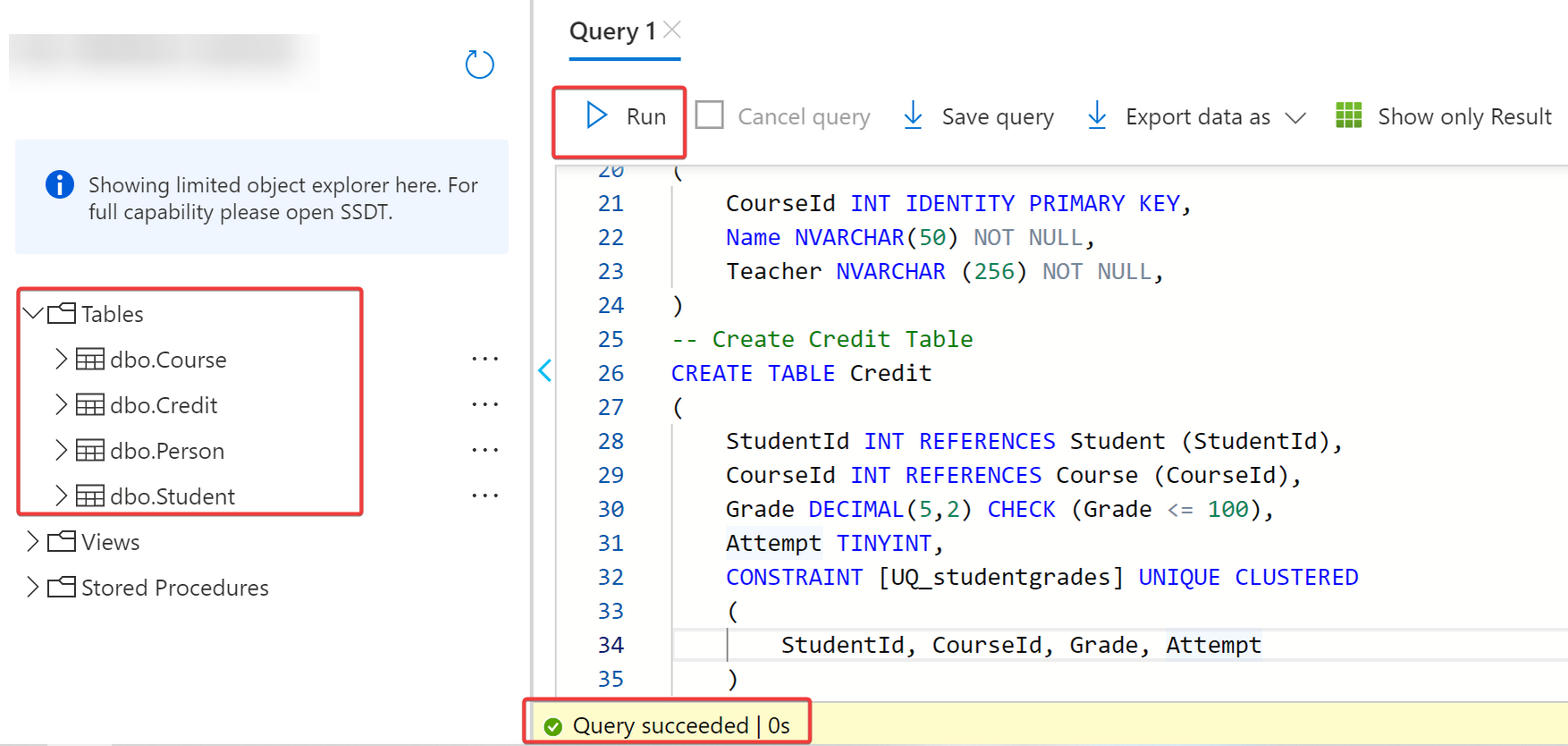
7. dbo.Course テーブルを選択し、次のクエリを実行します。これにより、100 のレコードが返されます。
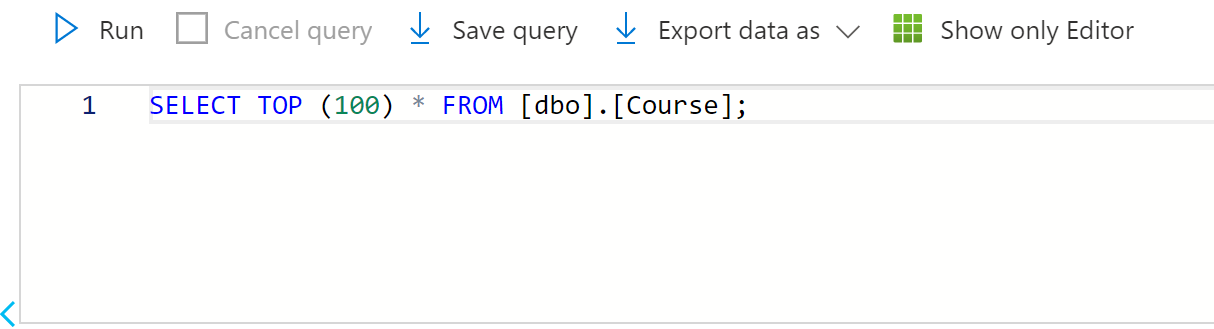
8. 今、テーブル(左パネル)のdbo.Courseを選択し、省略記号(三点)をクリックして、テーブルのデータにアクセスします。
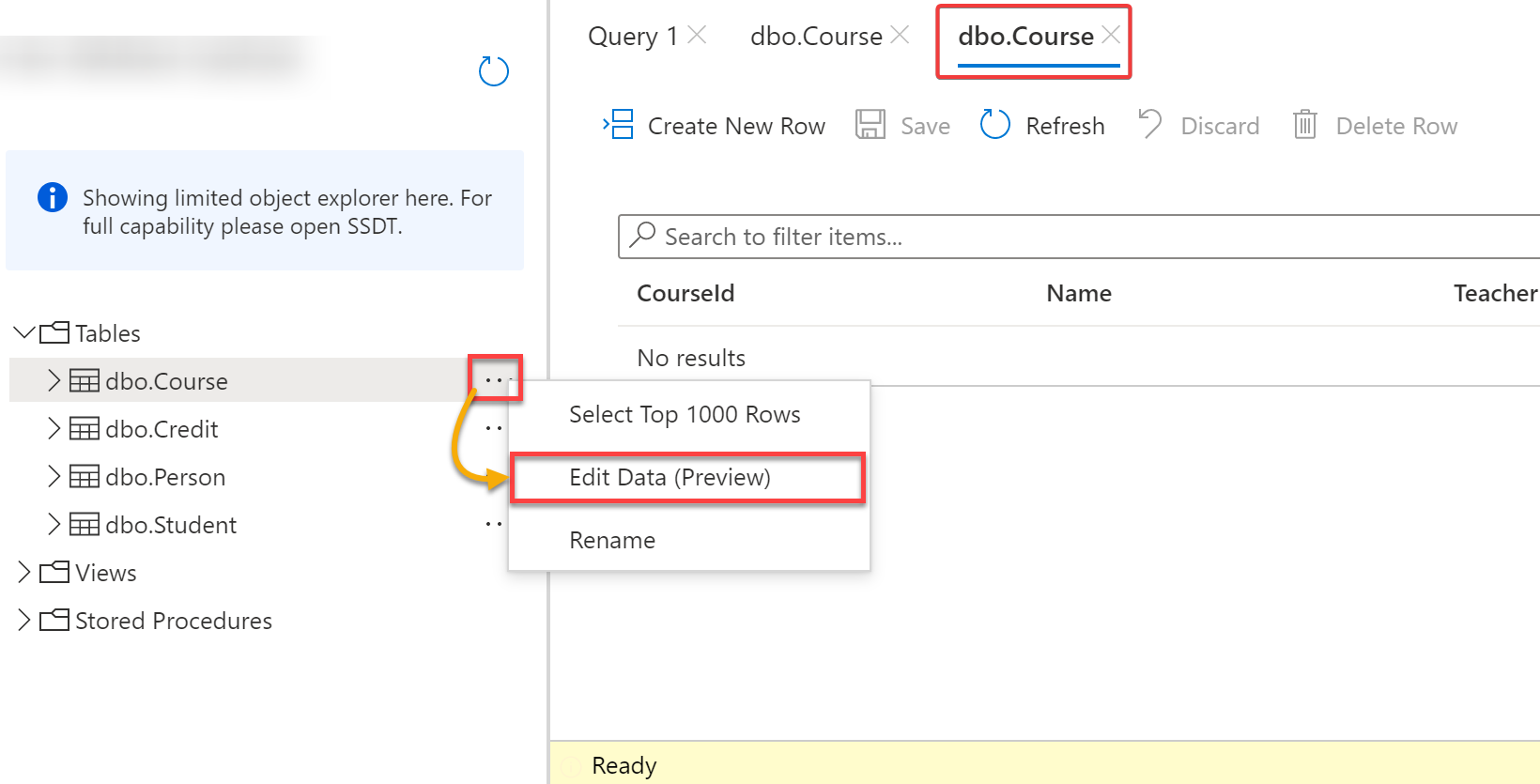
9. 最後に、新しい行を作成するには「新しい行の作成」をクリックし、新しいデータを保存するには保存ボタンをクリックします。
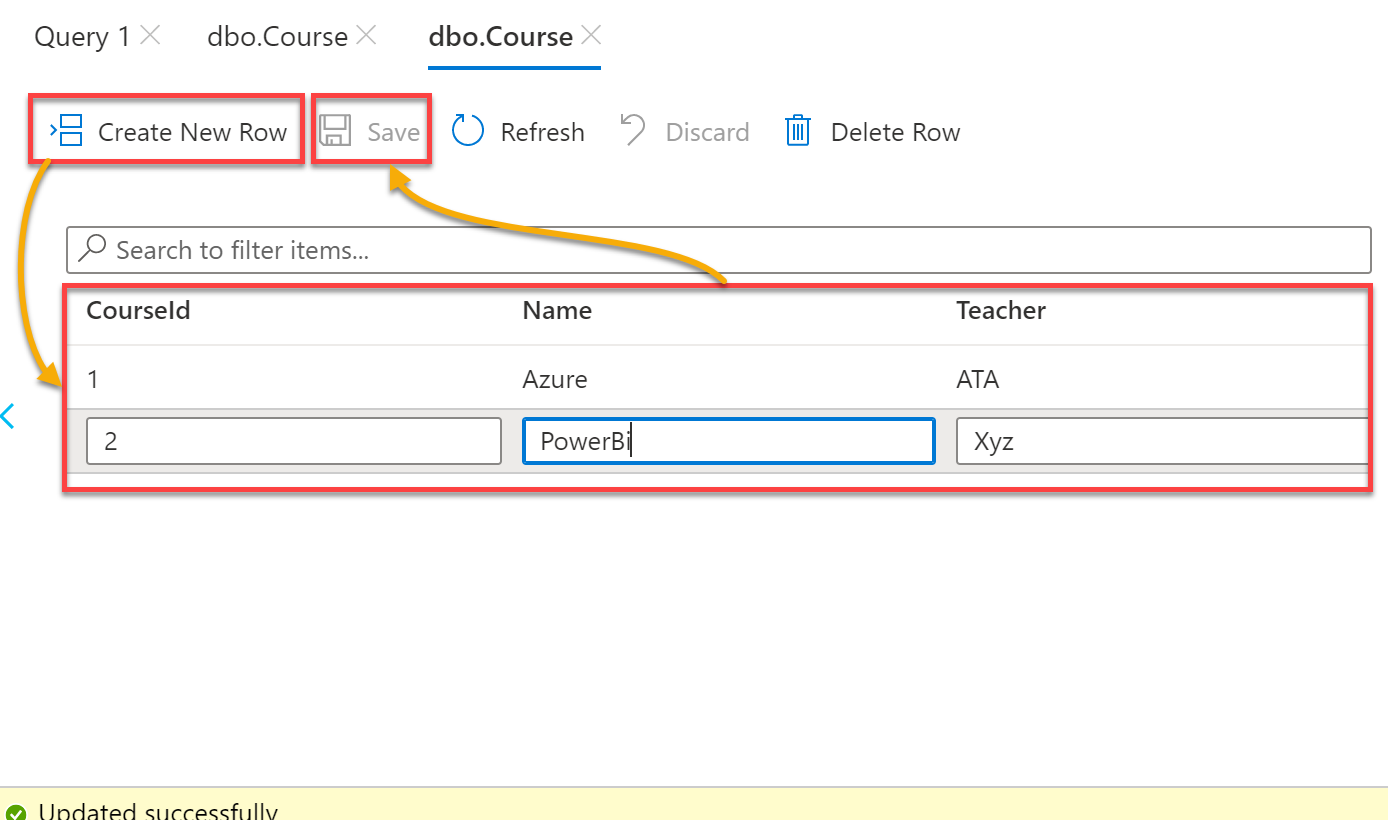
Azure SQLデータベースからPower BIへのデータの視覚化
データ分析を達成するためのより良い方法はありますか? Azure SQLデータベースからPower BIにデータを視覚化することは確かにあなたの興味を引くでしょう。
Power BIでデータを視覚化するには:
1. Azureポータルの概要ページでPower BIをクリック → 開始をクリックし、「.pbids」ファイルがダウンロードされます。.pbids
2. ダウンロードした「.pbids」ファイルをダブルクリックしてPower BIデスクトップで開きます。
.pbids
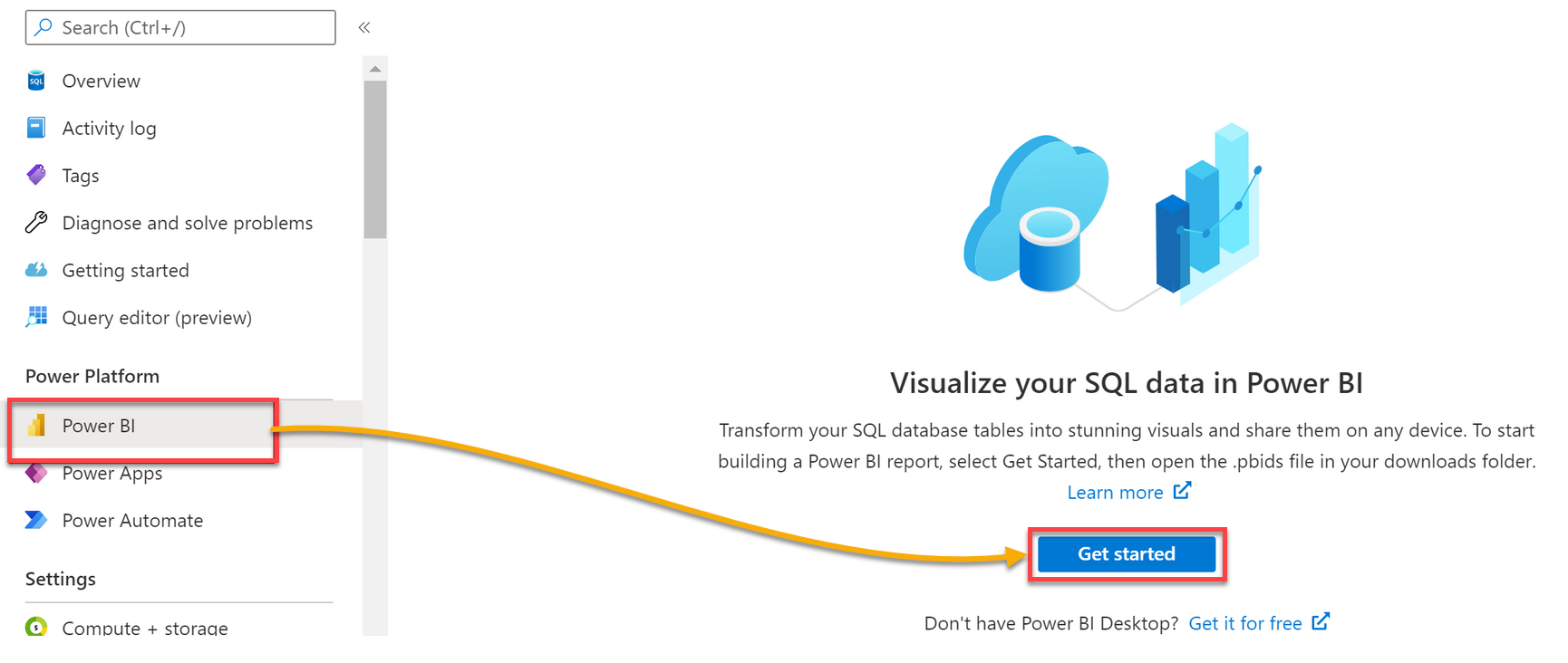
3. 次に、データベース(左パネル)を選択し、SQL管理者とパスワードを入力して接続をクリックしてSQL Azureデータベースに接続します。
4. 接続後、新しいページが表示され、Azure SQLデータベースのデータが表示されます(ステップ3)。
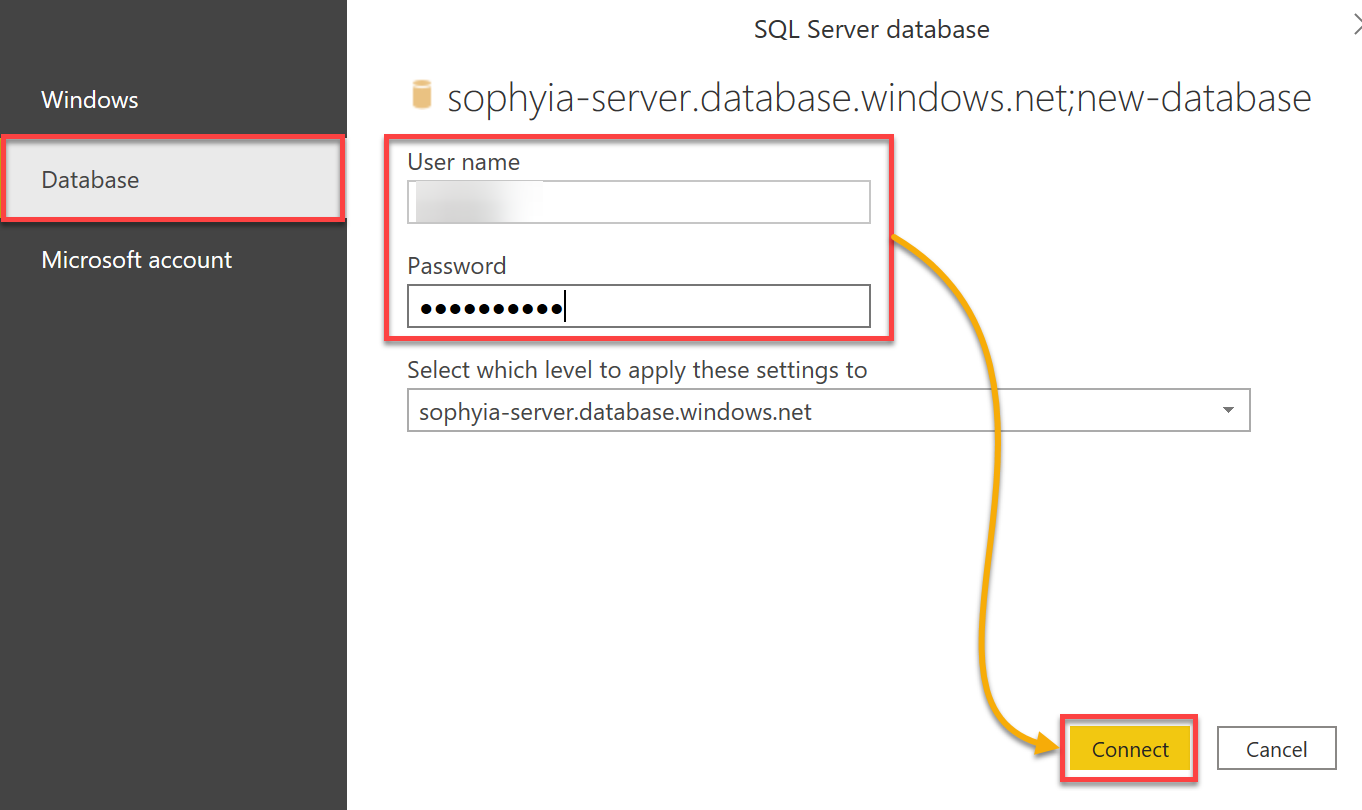
5. コーステーブルのチェックボックスをオンにし、Power BIでテーブルのデータをロードするには「ロード」をクリックします。
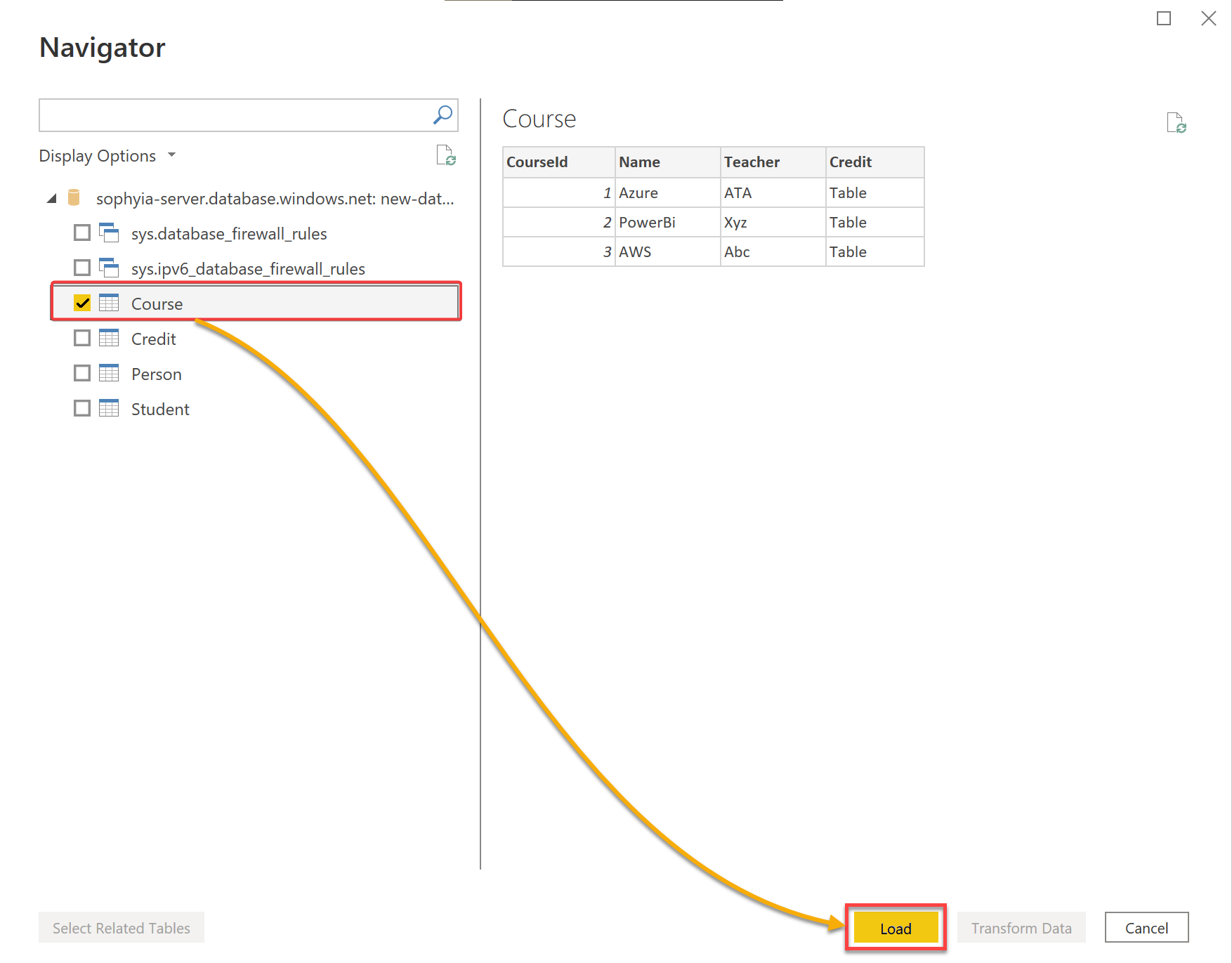
6. Power Biデスクトップの右側の「フィールド」セクションでロードされたデータを見つけることができます。
7. 最後に、フィールドセクションのコーステーブルのすべての列を選択し、以下に示すように選択したテーブルのデータが表示されるビジュアルポップアップを表示します。
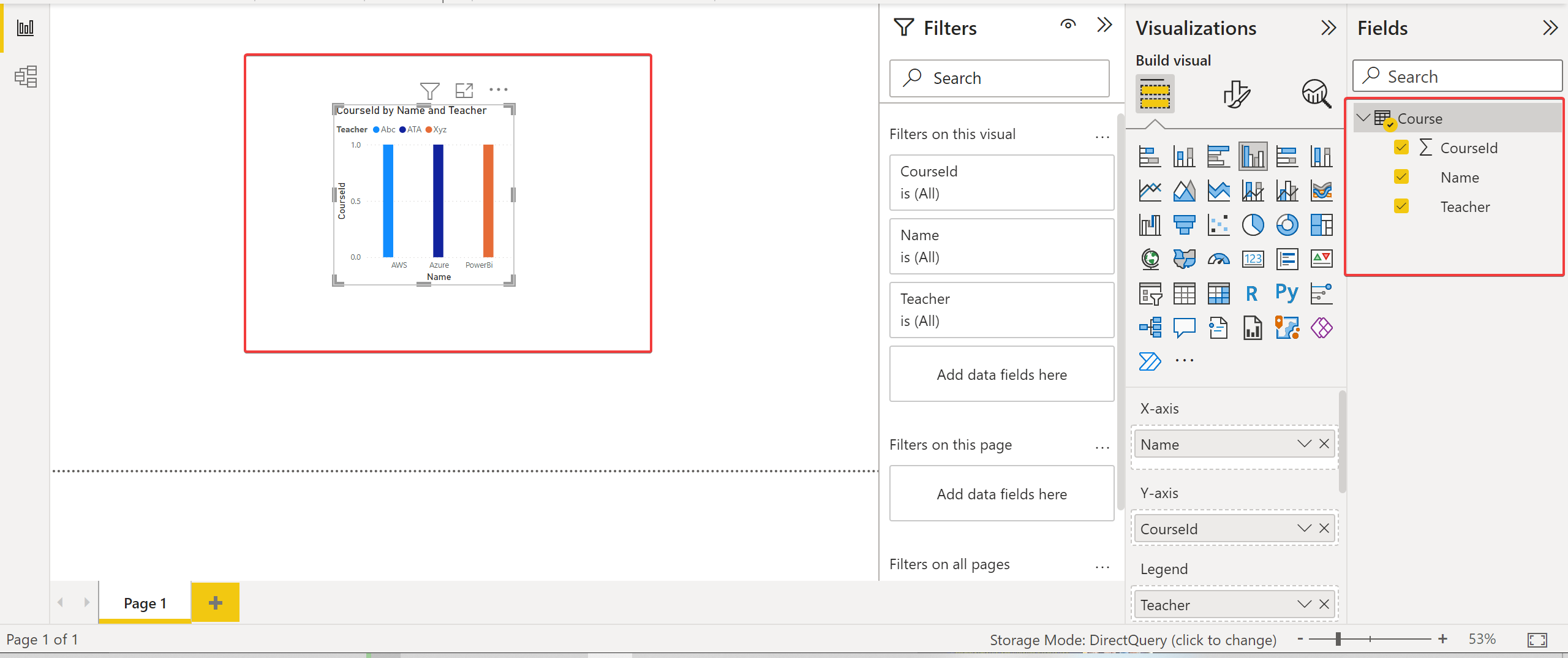
おそらく、データの視覚化方法を変更したい場合は、Visualizationsパネルで(円グラフなどの)視覚タイプを選択します。
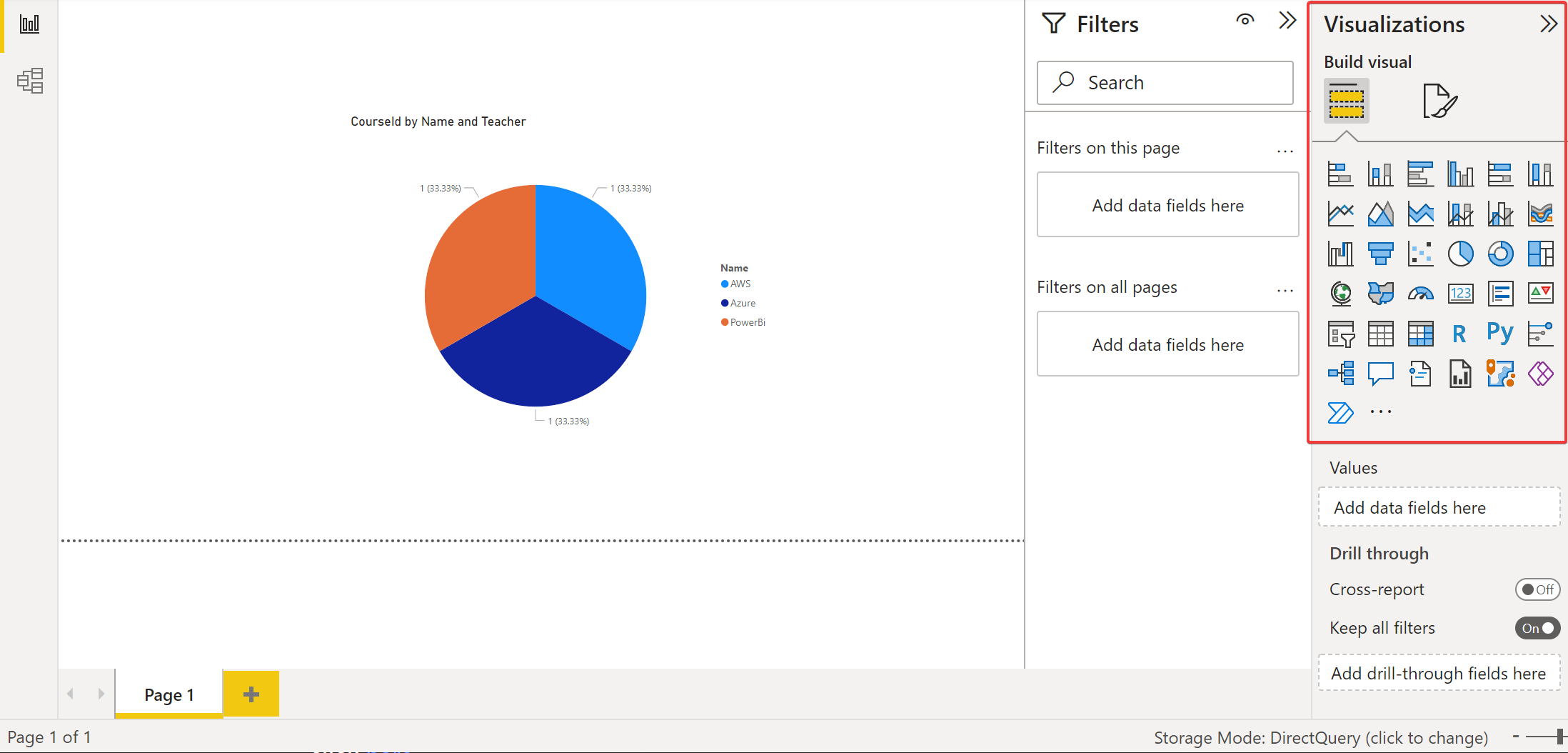
結論
Power BIには20以上のデータソースがあります。しかし、このチュートリアルを使用すると、Azureデータへの接続がこれまで以上に簡単になります。
この時点で、オンプレミスデータゲートウェイを使用してSQL ServerからデータをPower BIに素早く送信できるようになります。この時点で、AzureやSQLサーバーからのデータの可視化について心配する必要はありません。ビジネス向けにPower BIデータゲートウェイを使用する他に、このツールをITモニタリングツールのデータを美しく可視化するために検討しますか?













